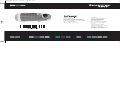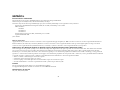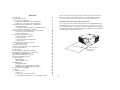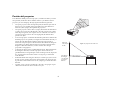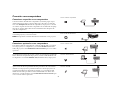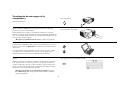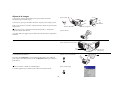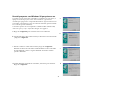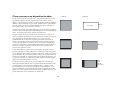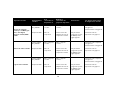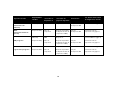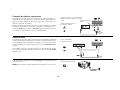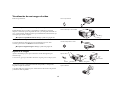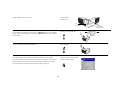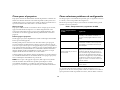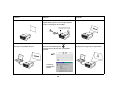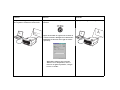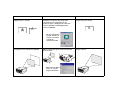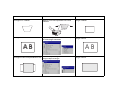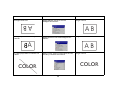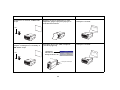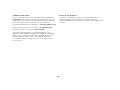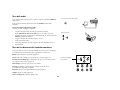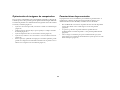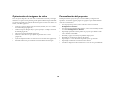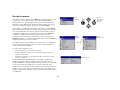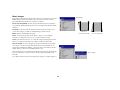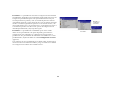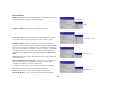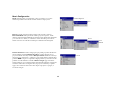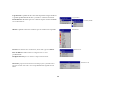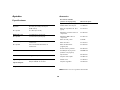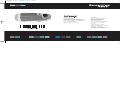Jabra ScreenPlay 4800 Manual de usuario
- Categoría
- Proyectores de datos
- Tipo
- Manual de usuario

User’s Guide
InFocus Corporation
In the Americas:
27700B SW Parkway Avenue
Wilsonville, Oregon 97070-9215
1-800-294-6400
•
503-685-8888
Fax: 503-685-8887
http://www.infocus.com
[ English • Français • Deutsch • Español • Italiano • Norsk ]
User’s Guide
ScreenPlay 4800
In Europe:
InFocus International B.V.
Strawinskylaan 585
1077 XX Amsterdam
The Netherlands
Phone: (31) 20 5792000
Fax: (31) 20 5792999
In Asia:
238A Thomson Road
#18-01/04 Novena Square
Singapore 307684
Telephone: (65) 6334-9005
Fax: (65) 6333-4525
6266SP4800_UG.qxd 5/28/03 4:36 PM Page 1

1

2
ESPAÑOL
Declaración de conformidad
Fabricante: InFocus Corporation, 27700B SW Parkway Ave. Wilsonville, Oregon 97070 EE.UU.
Oficina Europea: Strawinskylaan 585, 1077 XX Amsterdam, Países Bajos
Declaramos bajo nuestra única responsabilidad que el proyector ScreenPlay 4800 cumple con las siguientes normas y directivas:
Directiva de compatibilidad electromagnética (EMC) 89/336/EEC, enmendada por 93/68/EEC
EMC: EN 55022
EN 55024
EN 61000-3-2
EN 61000-3-3
Directiva de baja tensión 73/23/EEC, enmendada por 93/68/EEC
Seguridad: EN 60950: 2000
Junio de 2003
Marcas comerciales
Apple, Macintosh y PowerBook son marcas comerciales o marcas registradas de Apple Computer, Inc. IBM es una marca comercial o una marca registrada de International
Business Machines, Inc. Microsoft, PowerPoint y Windows son marcas comerciales o marcas registradas de Microsoft Corporation. Digital Light Processing es una marca
comercial o marca registrada de Texas Instruments. InFocus y ScreenPlay son marcas comerciales o marcas registradas de InFocus Corporation.
Advertencia de la Comisión Federal de Comunicaciones (Federal Communications Commision, FCC)
Nota: Este equipo ha sido probado y cumple con los límites de un dispositivo digital de clase B, según el apartado 15 de las Normas de la FCC. Estos límites están diseñados
para proporcionar una protección razonable contra interferencia perjudicial en una instalación residencial. Este equipo genera, utiliza y puede irradiar energía de radio-
frecuencia y, si no se instala y utiliza de acuerdo con las instrucciones, puede provocar interferencia perjudicial en comunicaciones de radio. Sin embargo, no hay garantía de
que éstas no ocurran en una instalación particular. Si este equipo causa interferencia perjudicial en la recepción de radio o televisión, lo cual se puede determinar encendiendo
y apagando el equipo, se alienta al usuario a intentar corregir dicha interferencia mediante una o más de las siguientes medidas:
— Vuelva a orientar o cambie de lugar la antena de recepción.
— Aumente la separación entre el equipo y el receptor.
— Conecte el equipo a un enchufe que esté en un circuito distinto al que está conectado el receptor.
— Consulte al distribuidor o a un técnico experimentado de radio y televisión para obtener ayuda.
Canadá
Este aparato digital de clase B cumple con la norma ICES-003 canadiense.
Cet appareil numérique de la classe B est conforme à la norme NMB-003 du Canada.
Aprobaciones de agencias
UL, c-UL, TÜV, GOST, C-Tick

3
Contenido
Introducción 4
Posición del proyector 5
Conexión a una computadora 6
Conexiones requeridas a una computadora 6
Conexiones opcionales a una computadora 6
Visualización de una imagen de la computadora 7
Ajuste de la imagen 8
Uso del proyector con Windows 98 por primera vez 9
Cómo conectar a un dispositivo de video 11
Guía de conectadores del proyector y los dispositivos 12
Conexiones a una computadora 12
Conexiones de video 12
Conexiones a dispositivos de video 15
Conexión de video compuesto 15
Conexión S-video 15
Conexión de video de componente 16
Conexión VGA 16
Visualización de una imagen de video 17
Ajuste de la imagen 17
Cómo parar el proyector 19
Cómo solucionar problemas de configuración 19
Uso del control remoto 27
Uso del audio 28
Uso de los botones del teclado numérico 28
Optimización de imágenes de computadora 29
Características de presentación 29
Optimización de imágenes de video 30
Personalización del proyector 30
Uso de los menús 31
Menú Imagen 32
Menú Configuración 35
Mantenimiento 37
Limpieza del lente 37
Reemplazo de la lámpara de proyección 37
Limpieza de las pantallas del portalámpara 39
Uso de la traba de seguridad 39
Apéndice 40
Especificaciones 40
Accesorios 40
Tamaño de la imagen proyectada 41
Comportamiento del LED rojo y errores del proyector 41
Si tiene experiencia en la configuración de sistemas de proyección, utilice la
tarjeta Inicio Rápido (Quick Setup) incluida. Para obtener detalles completos
sobre cómo conectar y operar el proyector, consulte este Manual de uso.
Consideraciones importantes sobre la operación
No coloque el proyector sobre un mantel de mesa u otros tapetes blandos que
pueda bloquear las ranuras de ventilación anteriores o posteriores. No utilice
una instalación de techo no aprobada. En el caso improbable de que la lámpara
se funda, limpie bien el área delante del proyector y deseche todos los elementos
comestibles que se encuentren en la zona.
No coloque objetos en
del proyector
esta zona delante
0,6 m (2 pies)

4
Introducción
Su nuevo proyector digital es fácil de utilizar y mantener. Excepcional tanto
para presentaciones comerciales como para el entretenimiento en el hogar, este
proyector digital es compatible con una gran variedad de computadoras y
dispositivos de video, incluyendo:
• La mayoría de las grabadores de video (VCR), reproductores de discos de
video digital (DVD) (progresivos y entrelazados), fuentes de HDTV
(televisión de alta definición) (formatos HDTV 1080i, 1035i y 720P),
sintonizadores de televisión y satelitales, video cámaras, juegos de video y
reproductores de discos láser.
• Computadoras compatibles con IBM y computadoras portátiles, hasta una
resolución de 1024x768.
• Computadoras Macintosh
®
y PowerBook
®
de Apple
®
hasta una resolución
1024x768.
El proyector posee una resolución real SVGA de 800x600 y está equipado con los
siguientes accesorios estándar:
U
ser
’s
G
uide
control
cable de computadora
tapa del lente
proyector
*(según el país)
cable de audio y video
remoto
Manual de uso
adaptador
S-video a
cable
de S-video
adaptador
VGA a video
de componente
maletín
de transporte
video de componente
y tarjeta de
inicio rápido
cable de
alimentación*
teclado numérico
desenganche del pie ajustable
foco (anillo fino)
receptor del control
remoto (IR)
conectador
alimentación
interruptor de
aumento de lente (anillo grueso)
altavoz
encendido
del cable del
panel de
traba de seguridad
puerta
pie ajustable
del
portalámpara
conectadores
computadoramonitor S-video audiovideo USB

5
Posición del proyector
Para determinar dónde posicionar el proyector, considere el tamaño y la forma
de su pantalla, la ubicación de los enchufes eléctricos y la distancia entre el
proyector y el resto del equipo. He aquí algunos lineamientos generales:
• Coloque el proyector sobre una superficie plana, de manera que forme un
ángulo recto con la pantalla. El proyector debe estar a una distancia no
menor de 1,49 m (4,9 pies) de la pantalla de proyección.
• Coloque el proyector a menos de 3 m (10 pies) de la fuente de alimentación
y a menos de 1,8 m (6 pies) del dispositivo de video (a menos que compre
cables de prolongación). Para asegurar el acceso adecuado a los cables, no
coloque el proyector a menos de 15 cm (6 pulgadas) de distancia de la
pared u otro objeto.
• Posicione el proyector a la distancia deseada de la pantalla. La distancia del
lente del proyector a la pantalla, la configuración del aumento de lente y el
formato de video determinan el tamaño de la imagen proyectada. La
ilustración en la parte superior derecha muestra tres tamaños de imágenes
proyectadas. Para obtener más información acerca del los tamaños de las
imágenes a diferentes distancias, consulte “Tamaño de la imagen
proyectada” en la página 41.
• La imagen sale del proyector a un determinado ángulo. El descentramiento
de la imagen es del 132,9% cuando el proyector está en el modo 16:9
(predeterminado). Esto significa que si tiene una imagen de 3 m (10 pies) de
alto, la parte inferior de la misma estará 1 m (3,29 pies) por encima del
centro del lente.
• El descentramiento de la imagen es del 112,2% cuando el proyector está en
el modo 4:3. Esto significa que si tiene una imagen de 3 m (10 pies) de alto,
la parte inferior de la misma estará 37 cm (1,22 pies) por encima del centro
del lente.
• Consulte “Cómo conectar a un dispositivo de video” en la página 11 para
obtener más información sobre los modos 16:9 y 4:3.
1
m
3
,
8
m
1
,
5
m
1,5 m
2,3 m
5,8 m
parte inferior
Imagen de
Ángulo de proyección en modo 16:9
centro del lente
de alto
de la imagen
1 m (3,29 pies)
por encima
3 m (10 pies)
del lente

6
Conexión a una computadora
Conexiones requeridas a una computadora
Conecte un extremo del cable de la computadora (consulte la página 11 para
obtener información sobre la conexión a dispositivos de video) al conectador
azul oscuro
Computer In (Entrada de computadora) del proyector. Conecte el
otro extremo al puerto de video de la computadora. Si está utilizando un equipo
de escritorio, primero deberá desconectar el cable del monitor del puerto de
video de la computadora.
Conecte el cable de alimentación negro al conectador
Power (Alimentación) al
costado del proyector y a un tomacorriente.
NOTA: Siempre utilice el cable de alimentación suministrado con el proyector.
Conexiones opcionales a una computadora
Para utilizar sonido en su presentación, conecte un cable de audio (no incluido
con este proyector) a su computadora y al conectador Audio In (Entrada de
audio) del proyector. Visite www.infocus.com/accessories para ver los cables
opcionales.
Si está utilizando un equipo de escritorio y desea ver la imagen en la pantalla del
mismo además de en la pantalla de proyección, conecte el cable del monitor de
la computadora al conectador
Monitor out (Salida del monitor) del proyector.
Puede utilizar el ratón de su computadoracon un control remoto opcional para
operar los botones de navegación durante una presentación. El control remoto
incluido con este proyector no permite esta función. Conecte el proyector a la
computadora mediante un cable USB (no incluido). Los controladores USB
deben estar instalados para utilizar la funcionalidad USB. Para obtener más
información, consulte la página 10. Visite www.infocus.com/accessories para
ver los controles remotos opcionales.
conecte el cable de computadora
conecte el cable de alimentación
conecte el cable de audio
conecte el cable del monitor
conecte el cable USB

7
Visualización de una imagen de la
computadora
Retire la tapa del lente.
Mueva el interruptor
Power (Encendido) que se encuentra al costado del
proyector a la posición On (Encendido).
El LED destella de color verde y se encienden los ventiladores. Cuando la
lámpara se enciende, aparece la pantalla de inicio y el LED queda iluminado en
color verde constante. Puede transcurrir aproximadamente un minuto hasta que
la imagen logre el brillo completo.
¿No aparece la pantalla de inicio? Obtenga ayuda en la página 20.
Encienda la computadora.
La imagen de la computadora debe aparecer en la pantalla de proyección. De lo
contrario, presione el botón
Computer (Computadora) en el teclado numérico
del proyector.
Si su computadora cuenta con Windows 98 como sistema operativo, consulte
“Uso del proyector con Windows 98 por primera vez” en la página 9 para
obtener información sobre el proceso de instalación del controlador.
Asegúrese de que el puerto externo de video de la computadora portátil esté
activado.
Muchas computadoras portátiles no encienden automáticamente el puerto de
video externo cuando se conecta un proyector. Por lo general, se utiliza una
combinación de teclas como FN + F5 para encender y apagar la visualización
externa. Consulte la documentación de su computadora portátil para obtener
información acerca de esta combinación de teclas.
¿No aparece la imagen en su computadora portátil? Presione el
botón Auto Image (Auto imagen) en el teclado numérico. Obtenga
ayuda en la página 21.
retire la tapa del lente
mueva el interruptor de encendido
encienda la computadora
active el puerto externo de la computadora portátil

8
Ajuste de la imagen
Si es necesario, ajuste la altura del proyector presionando el botón de
desenganche para extender el pie.
Si es necesario, gire el pie nivelador ubicado en la parte posterior del proyector.
Evite colocar las manos cerca de la ventilación de aire caliente en la parte frontal
del proyector.
Posicione el proyector a la distancia deseada de la pantalla, a un ángulo de
90 grados respecto de la misma.
Consulte la tabla en la página 41 para obtener una lista de tamaños de pantalla y
distancias.
Ajuste el aumento de lente o el foco.
Si la imagen no es cuadrada, ajuste la corrección trapezoidal utilizando los
botones del teclado numérico.
Presione el botón
Keystone (Corrección trapezoidal) superior para reducir la
parte superior de la imagen. Presione el botón
Keystone inferior para reducir la
parte inferior.
Ajuste el Contraste o el Brillo en el menú Imagen.
Consulte la página 32 para obtener ayuda sobre estos menús de ajuste.
ajuste la altura
pie
gire
botón de desenganche
el pie
nivelador
elevador
ajuste la distancia
ajuste el aumento de lente y el foco
foco
(anillo fino)
aumento de lent
e
(
anillo
g
rueso
)
ajuste la corrección trapezoidal
ajuste el menú Imagen

9
Uso del proyector con Windows 98 por primera vez
La primera vez que conecte una computadora con Windows 98 al proyector, el
equipo reconocerá el proyector como “nuevo hardware” y aparecerá el
Asistente para agregar nuevo componente de hardware. Siga estas instrucciones
para utilizar el Asistente para cargar el controlador adecuado (que fue instalado
con su sistema operativo Windows).
Si el sistema operativo de su computadora es Windows 2000 o Windows ME,
omita estos pasos y vaya a “Ajuste de la imagen” en la página 8.
a Haga clic en Siguiente para comenzar a buscar el controlador.
b Asegúrese de que la frase “Buscar el mejor controlador” esté seleccionada
y haga clic en Siguiente.
c Desactive todas las casillas seleccionadas y haga clic en Siguiente.
Windows localizará el controlador automáticamente. Si este controlador
ha sido eliminado, vuelva a cargarlo utilizando el CD de su sistema
operativo Windows.
d Cuando Windows encuentre el controlador, estará listo para instalarlo.
Haga clic en Siguiente.
a
b
c
d

10
Omita esta página si no conectó un cable de ratón USB.
Para Windows 98:
• Si conectó el cable USB, el Asistente para agregar nuevo componente
de hardware aparecerá nuevamente. Los controladores deben estar
instalados para utilizar la funcionalidad USB.
• El Asistente se inicia tres veces.
La primera vez, detecta un dispositivo compuesto USB.
La segunda vez, un dispositivo de interfaz humana USB (para el
teclado).
La tercera vez, un dispositivo de interfaz humana USB (para el ratón).
Para Windows 2000, Windows ME y Windows XP:
• Los controladores USB se instalan automáticamente.

11
Cómo conectar a un dispositivo de video
Puede conectar dispositivos de video tales como grabadores de video (VCR),
reproductores de discos de video digital (DVD), video cámaras, cámaras
digitales, consolas de juegos de video, receptores de televisión de alta definición
(HDTV) y sintonizadores de TV al proyector. También cuenta con una entrada
de audio. Puede conectar el sonido directamente al proyector, utilizando el
altavoz incorporado, o bien conectarlo a su estéreo.
Antes de conectar el proyector, debe decidir qué aspecto imagen desea utilizar.
Puede acceder al ajuste del Aspecto Imagen del proyector a través del Menú del
mismo. Consulte la página 32 para obtener más información.
El aspecto imagen es la proporción del ancho de la imagen con respecto a su
altura. Las pantallas de televisión son generalmente 4:3. La HDTV y la mayoría
de los reproductores de disco digital (DVD) son 16:9, que es el valor
predeterminado de este proyector. Si planea proyectar en una pantalla, el
tamaño y la forma de la misma resolverán esta cuestión. Si planea proyectar
sobre una pared en blanco, no tendrá restricciones en cuanto al tamaño de la
pantalla. Lo que planee proyectar también puede ayudarle a decidir entre 4:3 y
16:9. La mayoría de los espectáculos de televisión son 4:3, mientras que la
mayoría de las películas son 16:9.
Si tiene una pantalla 16:9, debe seleccionar un aspecto imagen de 16:9 para
películas anamórficas o HDTV, y Real para contenido 4:3. Si tiene una pantalla
4:3, también debe utilizar 16:9 para películas anamórficas o HDTV, pero tiene la
opción de utilizar 4:3 (para llenar la pantalla) o Real (para un mapeo directo de
píxeles) para contenido 4:3. Tenga en cuenta que las películas anamórficas sólo
se verán correctamente si la salida del reproductor de discos de video digital
(DVD) está configurada para televisión 16:9.
Puede conectar el proyector a la mayoría de los dispositivos de video que
tengan capacidad de salida de video. No puede conectar directamente el cable
coaxial que entra en su casa de una compañía de cable o satelital, la señal
primero debe pasar por un sintonizador. Ejemplos de sintonizadores son las
cajas de cable digital, los grabadores de video (VCR), los grabadores de video
digital y las cajas de televisión satelital. Básicamente, cualquier dispositivo que
pueda cambiar de canal es considerado un sintonizador.
pantalla 4:3 pantalla 16:9
No utilizar
Modo 4:3
Modo 16:9
Modo
Real
(NTSC
únicamente)

12
Guía de conectadores del proyector y los dispositivos
Lo siguiente le ayudará a encontrar los conectadores que le conviene utilizar para obtener la mejor resolución posible de sus dispositivos de entrada, tales como
computadoras, grabadores de video estándar (VCR), reproductores de discos de video digital (DVD) (progresivos y entrelazados), fuentes de televisión de alta
definición (HDTV) (formatos HDTV 1080i, 1035i y 720P), sintonizadores de televisión y satelitales, cámaras digitales, juegos de video (progresivos y entrelazados) y
reproductores de discos láser.
Conexiones a una computadora
Las conexiones a una computadora involucran conectar el cable de computadora incluido con el proyector desde una computadora a la entrada Computer In. Las
conexiones opcionales incluyen conectar el cable de audio y video desde la computadora al proyector, conectar el monitor de la computadora al proyector y conectar
un cable USB (no incluido) desde la computadora al proyector para controlar el ratón a través del control remoto. Consulte la página 6 para obtener información de
configuración de la computadora y el proyector.
Conexiones de video
El primer paso para conectar el video es decidir qué tipo de conectador de salida desea enchufar al proyector. Si tiene más de una salida, seleccione la de mayor
calidad utilizando la siguiente escala, donde
1 es la mayor calidad y 3, la menor:
1 Video de componente
2 S-video
3 Video compuesto
Si planea conectar el proyector a fuentes de HDTV, debe utilizar el conectador (VGA) de computadora del proyector, etiquetado Video In (Entrada de video). No
olvide que las fuentes de HDTV y progresivas sólo se deben procesar a través del conectador VGA del proyector. El puerto S-video no funciona con fuentes
progresivas, incluso con el adaptador de video de componente a S-video. Con fuentes progresivas, se debe utilizar el adaptador de video de componente a VESA.
computer inmonitor S-video audio invideo in USB
conectadores de entrada
(salida) (fuentes
HDTV y
progresivas)
(fuentes de
componente)
del proyector

13
Dispositivo de video
Compatibilidad
con video
Si su
conectador de
dispositivos es
Enchufe al
conectador del
proyector etiquetado
Comentarios
Para obtener Instrucciones
de configuración, consulte
Emisión de televisión
común (no de HDTV) por:
cable, cable digital,
televisión satelital, DVD
o VCR
Formatos NTSC,
PAL y SECAM
Componente 480i
Video compuesto
o S-video
Video de
componente
Video compuesto
o S-video
S-video a través del
adaptador de video de
componente a S-video
No para fuentes
progresivas (es decir,
de HDTV). Vea la
página siguiente.
Conexión de video compuesto
en la página 15.
Conexión S-video en la página 15.
Conexión de video de
componente en la página 16.
Cámara de video estándar
Formatos NTSC,
PAL y SECAM
Componente 480i
Video compuesto
o S-video
Video de
componente
Video compuesto
o S-video
S-video a través del
adaptador de video de
componente a S-video
No para fuentes
progresivas (es decir,
de HDTV). Vea la
página siguiente.
Conexión de video compuesto
en la página 15.
Conexión S-video en la página 15.
Conexión de video de
componente en la página 16.
Juego de video estándar
Formatos NTSC,
PAL y SECAM
Componente 480i
Video compuesto
o S-video
Video de
componente
Video compuesto
o S-video
S-video a través del
adaptador de video de
componente a S-video
No para fuentes
progresivas (es decir,
de HDTV). Vea la
página siguiente.
Conexión de video compuesto
en la página 15.
Conexión S-video en la página 15.
Conexión de video de
componente en la página 16.

14
Dispositivo de video
Compatibilidad
con video
Si su
conectador de
dispositivos es
Enchufe al
conectador del
proyector etiquetado
Comentarios
Para obtener Instrucciones
de configuración, consulte
HDTV
(Televisión de alta
definición)
1080i, 720p VGA Computer In No para
Componente 480i
Conexión VGA en la página 16
EDTV
(Televisión de definición
superior)
Componente 480p Video de
componente
Computer In (mediante
el adaptador de video de
componente a VESA)
No para
Componente 480i
Conexión de video de
componente en la página 16
DVD progresivo
1080i, 720p
Componente 480p
VGA
Video de
componente
Computer In
Computer In (mediante
el adaptador de video de
componente a VESA)
No para
Componente 480i
Conexión VGA en la página 16
Conexión de video de
componente en la página 16
Juego de video progresivo
1080i, 720p
Componente 480p
VGA
Video de
componente
Computer In
Computer In (mediante
el adaptador de video de
componente a VESA)
No para
Componente 480i
Conexión VGA en la página 16
Conexión de video de
componente en la página 16

15
Conexiones a dispositivos de video
Conexión de video compuesto
Enchufe el conectador amarillo del cable de audio y video en el conectador de
salida de video del dispositivo de video. Enchufe el otro conectador amarillo del
cable en el conectador amarillo
Video In del proyector. Enchufe el conectador
azul del cable de audio y video en el conectador azul
Audio In del proyector.
Enchufe el conectador blanco del cable de audio y video en el conectador de
salida blanco izquierdo del dispositivo de video. Enchufe el conectador rojo del
cable de audio y video en el conectador de salida de audio derecho del
dispositivo de video.
Recuerde que la salida de video desde conexiones compuestas no son de alta
tecnología como las salidas S-video o de componente.
Conexión S-video
Si su dispositivo de video cuenta con un conectador redondo de cuatro puntas,
enchufe un cable de S-video en el conectador de S-video de su dispositivo de
video y en el conectador
S-video del proyector. Conecte también los
conectadores rojo y blanco del cable de audio y video en los conectadores de
salida de audio de su dispositivo de video, y el conectador de audio azul en el
conectador Audio In del proyector.
Recuerde que la salida de S-video es de mayor calidad que el video compuesto,
pero no tan alta como el video de componente.
conecte el cable de audio y video
conecte el cable de S-video

16
Conexión de video de componente
Si su dispositivo de video cuenta con conectadores de componente, utilice el
adaptador de video de componente a S-video. Para fuentes de alta definición y
progresivas, utilice el adaptador de video de componente a VESA junto con el
cable de componente (no incluido).
Enchufe el cable de componente al dispositivo de video. Enchufe el otro extremo
del cable de componente en uno de los dos adaptadores y el adaptador en el
conectador
S-video (para S-video) o Computer in (para VESA) del proyector.
La conexión de componente ofrece la mayor calidad de video.
Conexión VGA
Si su dispositivo de video cuenta con una salida VGA de 15 patillas, enchufe un
extremo del cable de la computadora al conectador VGA de su fuente de video.
Este conectador puede estar etiquetado “To Monitor” (al monitor) en la fuente
de video. Enchufe el otro extremo del cable en el conectador
Computer In del
proyector.
Para el audio, conecte los conectadores blanco y rojo del cable de audio y video
en su dispositivo de video. Enchufe el conectador azul en el conectador
Audio
In
del proyector.
Conecte el cable de alimentación al conectador
Power al costado del proyector y
a un tomacorriente.
NOTA: Siempre utilice el cable de alimentación suministrado con el proyector.
conecte los cables de componente mediante el
adaptador de Video de componente a S-video
o bien
mediante el adaptador de Video
Video de componente
a VESA
video de
componente
de componente a VESA
a S-video
conecte el cable VGA y
el cable de audio y video
conecte el cable de alimentación

17
Visualización de una imagen de video
Retire la tapa del lente.
Mueva el interruptor
Power al costado del proyector a la posición On.
El LED destella de color verde y se encienden los ventiladores. Cuando la
lámpara se enciende, aparece la pantalla de inicio y el LED queda iluminado en
color verde constante. Puede transcurrir aproximadamente un minuto hasta que
la imagen logre el brillo completo.
¿No aparece la pantalla de inicio? Obtenga ayuda en la página 20.
Conecte y encienda el dispositivo de video.
La imagen del mismo debe aparecer en la pantalla de proyección. De lo
contrario, presione el botón
Video en el teclado numérico.
¿No aparece ninguna imagen? Obtenga ayuda en la página 21.
Ajuste de la imagen
Ajuste la altura del proyector presionando el botón de desenganche para
extender el pie.
Si es necesario, gire el pie nivelador ubicado en la parte posterior del proyector.
Posicione el proyector a la distancia deseada de la pantalla, a un ángulo de
90-grados respecto de la misma.
Consulte la tabla en la página 41 para obtener una lista de tamaños de pantalla
y distancias desde la pantalla.
retire la tapa del lente
mueva el interruptor de encendido
encienda el dispositivo de video
ajuste la altura
pie
gire
botón de desenganche
pie
nivelador
elevador
ajuste la distancia

18
Ajuste el aumento de lente y el foco.
Si la imagen no es cuadrada, ajuste la corrección trapezoidal utilizando los
botones del teclado numérico. Presione el botón
Keystone superior para reducir
la parte superior de la imagen. Presione el botón
Keystone inferior para reducir
la parte inferior.
Ajuste el volumen con el teclado numérico.
Ajuste Contraste, Brillo, Color, Tinte o Aspecto Imagen en el menú Imagen.
Consulte la página 32 para obtener ayuda sobre los menús y estos ajustes.
En cuanto al Aspecto Imagen, tenga en cuenta que los reproductores de DVD se
deben configurar en 16:9 para ver una imagen de mejor calidad. Para obtener
más información acerca del Aspecto Imagen, consulte la página 11.
ajuste el aumento
foco
(anillo fino)
aumento de lente
(anillo grueso)
de lente y el foco
ajuste la corrección trapezoidal
ajuste el volumen
opciones de ajuste en el menú Imagen
incluyendo el Aspecto imagen

19
Cómo parar el proyector
El proyector muestra automáticamente un fondo de pantalla si no detecta una
fuente activa durante 30 minutos. Este fondo de pantalla ayuda a preservar la
vida útil del proyector. La imagen vuelve cuando se detecta una fuente activa o
al presionar un botón del control remoto o el teclado numérico.
Ahorro energía
El proyector también cuenta con una función Ahorro energía que, al activarla,
apaga automáticamente la lámpara si no se detecta ninguna fuente activa
ni el usuario realiza interacciones con el proyector durante 20 minutos. Esta
característica se encuentra apagada de manera predeterminada. Consulte la
página 35.
Cómo apagar el proyector
Puede apagar el proyector simplemente moviendo el interruptor de encendido
hacia la posición Off (apagado).
También puede presionar el botón Power del control remoto para apagar el
proyector mientras está funcionando. Cuando se presiona el botón Power dos
veces (una vez para iniciar el proceso de apagado del proyector y la segunda vez
para verificar que desea apagarlo), la lámpara se apaga y el LED destella una luz
verde durante un (1) minuto mientras los ventiladores continúan enfriando la
lámpara. Mientras el LED está destellando en verde, el proyector no acepta
ninguna entrada del teclado numérico ni el control remoto.
Cuando la lámpara se ha enfriado, el LED se enciende de color verde constante y
los ventiladores disminuirán su velocidad al mínimo. Para apagar el proyector,
mueva el interruptor de encendido a la posición Off.
NOTA: Una vez que se ha apagado el proyector, debe esperar un (1) minuto
antes de encenderlo nuevamente. Esto permite que la lámpara se enfríe
correctamente. Sin embargo, si se utilizó el control remoto para apagar el
proyector, no es necesario que espere un minuto para encenderlo nuevamente.
Cómo solucionar problemas de configuración
Si la imagen aparece correctamente en la pantalla, pase a la siguiente sección. De
lo contrario, solucione el problema de configuración.
El LED en la parte superior del proyector indica el estado del mismo y puede
ayudarle a solucionar problemas.
Las siguientes tablas muestran problemas comunes. En algunos casos, se
proporciona más de una solución posible. Pruebe las soluciones en el orden en
que se presentan. Cuando el problema se resuelva, omita las demás soluciones.
Tabla 1: Comportamiento y significado del LED
Color y comportamiento
del LED
Significado
verde constante El interruptor de encendido está en la posición de
encendido y se ha inicializado el software o el
proyector ha sido apagado mediante el control
remoto.
verde intermitente Se ha presionado el interruptor de encendido y se
está iniciando el software, o bien el proyector se
está apagando y los ventiladores funcionan para
enfriar la lámpara.
rojo intermitente
consulte la página 41 para obtener
más información
Ha ocurrido un fallo del ventilador o la lámpara.
Verifique que las ventilaciones no estén bloqueadas
(consulte la página 25). Apague el proyector y
espere un minuto, luego enciéndalo nuevamente.
Si el proyector ha estado funcionando durante
4000 horas o más (página 37), reemplace la lámpara
y restablezca el contador de uso de la lámpara.
Póngase en contacto con el Servicio Técnico si el
problema continúa
.
rojo constante Error no identificable: sírvase comunicarse con el
Servicio Técnico.

20
Problema Solución Resultado
No aparece la pantalla de inicio Enchufe el cable de alimentación en el costado
izquierdo del proyector, retire la tapa del lente,
mueva el interruptor de encendido
Imagen correcta
Sólo aparece la pantalla de inicio Presione el botón Computer,
active el puerto externo de la computadora
portátil
Se proyecta la imagen de la computadora
Mueva el interruptor de
encendido en el costado
A
o reinicie la
computadora
portátil
A
A

21
Problema Solución Resultado
No aparece la imagen de la computadora,
sólo las palabras “Señal fuera de intervalo”
Oprima el botón Auto Image en el teclado
numérico
Se proyecta la imagen de la computadora
A
Signal out of
range
Adaptador (la ubicación varía según el sistema
Quizá deba configurar una resolución
diferente en su computadora, como se
ilustra en el siguiente problema, “imagen
borrosa o cortada”
Ajuste la velocidad de regeneración en Panel de
control > Pantalla > Configuración > Avanzado >
operativo)
A
A

22
Problema Solución Resultado
Imagen borrosa o cortada
Configure la resolución de pantalla de la
computadora en la resolución real del
proyector (Inicio > Configuración > Panel de
control > Pantalla > ficha Configuración),
seleccione 800x600
Imagen clara y no cortada
La imagen no está centrada en la pantalla
Mueva el proyector, ajuste el aumento de lente,
ajuste la altura
Imagen correcta
A
AA
En una computadora
portátil, desactive el
monitor o encienda
el modo de
visualización doble
A
Ajuste Posición Horiz.
Imagen > Avanzado
o Vert. en el menú

23
Problema Solución Resultado
La imagen no es cuadrada
Ajuste la corrección trapezoidal en el teclado
numérico
Imagen cuadrada
La imagen no es nítida
Ajuste Nitidez (únicamente fuentes de video) en
el menú Imagen > Avanzado
Imagen correcta
La imagen no cabe en una pantalla 4:3 ó 16:9
Cambie el aspecto imagen a 4:3 ó 16:9 en el menú
Imagen > Aspecto Imagen
Imagen correcta
ABAB
AB

24
Problema Solución Resultado
La imagen está al revés
Apague Montaje al techo en el menú
Configuración > Sistema
Imagen correcta
La imagen aparece invertida de izquierda
a derecha
Apague Posterior en el menú Configuración >
Sistema
Imagen correcta
Los colores proyectados no coinciden con
la fuente
Ajuste el color, el tinte, la temperatura del color,
el brillo y el contraste en los menús
Imagen correcta
AB
AB
A
AB
COLOR
COLOR

25
Problema Solución Resultado
La lámpara no se enciende, el LED destella
en rojo
Asegúrese de que las ventilaciones no estén
bloqueadas, apague el proyector y deje que se
enfríe durante un minuto
La lámpara se enciende
Al inicio aparece el mensaje “Cambiar
Lámpara” o la lámpara no se enciende y el
LED destella en rojo
Si las Horas de uso son > 4,000, reemplácela
(consulte la página 37)
La lámpara se enciende
LED
ScreenPlay
LED
Verifique las
Principal > Acerca de
Horas de uso
Reemplace la lámpara
ScreenPlay

26
¿Todavía necesita ayuda?
Si necesita asistencia, llame al Servicio al cliente de InFocus directamente al
1-800-799-9911
. La asistencia técnica es gratuita entre las 6 a.m. y las 6 p.m.
PST, de lunes a viernes. Además, está disponible en Norteamérica fuera del
horario laboral y durante los fines de semana en el 1-888-592-6800.
O envíenos un mensaje de correo electrónico a techsupport@infocus.com.
En Europa, llame a InFocus en los Países Bajos al +31 (0) 20 579 2820.
En Asia, llame a InFocus en Singapur al (65) 6334-9005.
Este producto está respaldado por una garantía limitada de dos años
(página 45). Puede adquirir un plan de garantía extendida de su distribuidor.
Cuando envíe el proyector para reparación, recomendamos hacerlo en el
material de embalaje original o solicitar a una compañía empacadora
profesional que embale la unidad para su envío. Sírvase asegurar el envío
por su valor total.
Acerca de este proyector
Cuando envíe el proyector para reparación, recomendamos hacerlo en el
material de embalaje original o solicitar a una compañía empacadora
profesional que embale la unidad para su envío. Sírvase asegurar el envío por su
valor total.

27
Uso del control remoto
El control remoto utiliza dos (2) baterías AAA suministradas. Las mismas se
instalan fácilmente, deslizando la tapa en la parte posterior del control remoto,
alineando los extremos + y – de las baterías, colocándolas en su lugar y
volviendo a poner la tapa.
Para operar, apunte el control remoto hacia la pantalla de proyección o el
proyector (no a la computadora o al dispositivo de video). El rango de operación
óptima es de 0 a 9,14 m (30 pies).
Presione el botón
Menu del control remoto para abrir el sistema de menús del
proyector. Utilice los botones con flechas para navegar y el botón
Select para
seleccionar las características y ajustar valores en los menús. Consulte la
página 31 para obtener más información sobre los menús.
El control remoto también tiene lo siguiente:
•Botón
Power para encender y apagar el proyector (consulte la página 19
para obtener información de parada).
• El botón de luz de fondo para iluminar los botones del control remoto en la
oscuridad.
•Botones
Brightness y Contrast para ajustar la imagen.
•Botón
Blank para visualizar un fondo de pantalla en vez de la imagen
actual (para cambiar el color de la pantalla, consulte la página 36).
•Botones Source para cambiar entre las fuentes (para asignar una fuente en
particular a un botón de fuente, consulte la página 35) y un conmutador de
fuentes.
•Botón
Resize para cambiar el Aspecto Imagen (consulte la página 32).
•
Auto Image sincroniza el proyector con la fuente.
•Botón
Preset para restablecer configuraciones almacenadas (consulte la
página 33).
• Botón
Overscan
para eliminar el ruido en una imagen de video (página 34).
Cómo solucionar problemas del control remoto
• Asegúrese de que las baterías estén cargadas e instaladas en la orientación
correcta.
• Asegúrese de apuntar el control remoto hacia el proyector o la pantalla, no
hacia la computadora o el dispositivo de video, y de estar dentro del rango
de 9,14 m (30 pies) del control remoto.
botón de luz de fondo
botones de navegación

28
Uso del audio
Para utilizar el altavoz del proyector, conecte la fuente al conectador Audio In
del proyector.
Para ajustar el volumen, presione los botones Volume en el teclado
numérico.
Cómo solucionar problemas de audio
Si no hay sonido, verifique lo siguiente:
• Asegúrese de que el cable de audio opcional esté conectado.
Visite
www.infocus.com/accessories para ver los cables opcionales.
• Asegúrese de que el volumen esté lo suficientemente alto. Presione el botón
Volume en el teclado numérico.
• Asegúrese de que esté activada la fuente correcta.
• Ajuste la fuente de audio.
• Si está reproduciendo un video, asegúrese de que la reproducción no se
haya detenido.
Uso de los botones del teclado numérico
La mayoría de los botones se describe en detalle en otras secciones, sin embargo,
a continuación se incluye una descripción general de sus funciones:
Menu: abre los menús en la pantalla (página 31).
Select (selección): confirma las selecciones en los menús (página 31).
Flechas hacia arriba/abajo: se utilizan para navegar por los menús y ajustar
las configuraciones en ellos (página 31).
Auto Image: sincroniza el proyector con la fuente.
Presets (Preestablec.): cambia entre las configuraciones de valores
preestablecidos disponibles (página 33).
Keystone: ajusta la rectangularidad de la imagen (página 8).
Volume: ajusta el sonido (página 28).
Video y Computer: cambian la fuente activa.
conecte el cable de audio opcional
ajuste el volumen
botones de navegación
por los menús

29
Optimización de imágenes de computadora
Una vez que su computadora esté correctamente conectada y la imagen de
la misma aparezca en la pantalla, puede optimizar dicha imagen utilizando
los menús en pantalla. Para obtener información general sobre cómo utilizar
los menús, consulte la página 31.
• Ajuste la Corrección Trapezoidal, el Contraste o el Brillo en el menú Imagen
(página 32).
• Cambie el Aspecto imagen. Elija la opción que mejor se adapte a la fuente
de entrada (página 32).
• Ajuste la Temperatura del color en el menú Avanzado (página 34).
• Ajuste la Fase, el Rastreo o la Posición Horiz. o Vert. en el menú Avanzado
(página 34).
• Una vez que haya optimizado la imagen para una fuente particular, puede
guardar las configuraciones utilizando Preestablec. Esto le permite volver a
utilizar estas configuraciones más adelante (página 33).
Características de presentación
Se proporcionan varias características para facilitar las presentaciones. A
continuación se incluye una descripción general de las mismas; para
obtener información más detallada, consulte la sección de menús.
• El botón Blank del control remoto le permite mostrar un fondo de pantalla
en lugar de la fuente activa. Puede elegir el color de esta pantalla
(página 36).
• La opción Logo de inicio le permite cambiar la pantalla de inicio
predeterminada a un fondo de pantalla o a una pantalla predeterminada
(página 36).
• Ahorro energía se suministra para parar automáticamente el proyector
transcurridos varios minutos de inactividad. Esto ayuda a preservar la vida
útil de la lámpara (página 35).

30
Optimización de imágenes de video
Una vez que su dispositivo de video está correctamente conectado y la imagen
del mismo no aparezca en la pantalla, puede optimizar dicha imagen utilizando
los menús en pantalla. Para obtener información general sobre cómo utilizar los
menús, consulte la página 31.
• Ajuste la Corrección Trapezoidal, el Contraste, el Brillo, el Color o el Tinte
en el menú Imagen (página 32).
• Cambie el Aspecto Imagen. Elija la opción que mejor se adapte a la fuente
de entrada (página 32).
• Seleccione un ajuste de Nitidez (página 34).
• Utilice el Control del color para ajustar la ganancia de los colores
(página 34).
• Ajuste la Temperatura del color. Seleccione un valor de la lista (página 34).
• Encienda Sobrescaneo para eliminar el ruido alrededor del la imagen.
Personalización del proyector
Puede personalizar el proyector para sus necesidades y configuraciones
específicas. Consulte las páginas página 35 a página 37 para obtener detalles
sobre estas características.
• Para la proyección posterior, active el modo Posterior en el menú
Configuración > Sistema.
• Para la proyección desde montaje al techo, active el modo Montaje al techo
en el menú Configuración > Sistema.
• Especifique qué fuente verifica primero el proyector para detectar video
activo durante el encendido.
• Encienda y apague los mensajes en pantalla del proyector.
• Encienda las características de ahorro de energía.
• Especifique los colores del fondo de pantalla y los logos de inicio.
• Especifique el idioma de visualización de los menús.
• Guarde la configuración de la fuente activa como un valor preestablecido.

31
Uso de los menús
Para abrir los menús, oprima el botón Menu en el teclado numérico o en el
control remoto. (Los menús se cierran automáticamente después de
60 segundos si no se oprime ningún botón.) Aparece el menú Principal.
Utilice los botones de flecha para desplazarse hacia arriba y hacia abajo y
seleccionar el submenú deseado, luego presione el botón Select.
Para cambiar la configuración de un menú, selecciónelo, presione Select,
utilice las flechas hacia arriba y hacia abajo para ajustar el valor, seleccione
una opción utilizando los botones de opción o bien encienda o apague la
característica utilizando las casillas de verificación. Presione Select para
confirmar los cambios. Utilice las flechas para navegar hasta otra
configuración. Una vez que haya finalizado los ajustes, navegue hasta
Anterior, presiónelo y vaya al menú precedente; presione el botón Menu en
cualquier momento para cerrar los menús.
El nombre del menú está precedido por un o más puntos. La cantidad de
puntos indica el nivel del menú, que varía de uno (el menú Principal) a
cuatro (los menús más anidados).
Los menús están agrupados por uso:
• El menú Imagen proporciona ajustes de imagen.
• El menú Configuración proporciona ajustes de configuración que no se
cambian con frecuencia.
• El menú Acerca de proporciona información de sólo lectura acerca del
proyector y la fuente.
Ciertos elementos del menú pueden no estar visibles o pueden estar
sombreados según la fuente en particular que se está conectando. Por
ejemplo, Nitidez sólo está disponible para fuentes de video y no está visible
al activar una fuente de computadora. Las opciones del menú están
sombreadas sólo si la fuente se selecciona pero no existe señal presente. Por
ejemplo, si el proyector se fija en una fuente de video pero la fuente (por
ejemplo, un reproductor de DVD) se apaga, las opciones del menú de video
se sombrearán.
Botones
Menú
Principal
de navegación
del teclado
numérico
Puntos
Menú
Menú
Configuración
Imagen
Menú Acerca de

32
Menú Imagen
Para ajustar las siguientes configuraciones, seleccione la configuración, presione
Select, utilice las teclas hacia arriba y hacia abajo para ajustar los valores y
presione Select nuevamente para confirmar los cambios.
Corrección Trapezoidal: ajusta la imagen verticalmente y hace una imagen
más cuadrada. También puede ajustar la corrección trapezoidal desde el teclado
numérico.
Contraste: controla el grado de diferencia entre las partes más claras y más
oscuras de la imagen, y cambia la cantidad de negro y blanco de ésta.
Brillo: cambia la intensidad de la imagen.
Color: ajusta una imagen de video de blanco y negro a color totalmente
saturado. La configuración de color sólo se aplica a fuentes de video.
Tinte: ajusta el balance de color rojo-verde de la imagen en imágenes de video
NTSC. La configuración de tinte sólo se aplica a fuentes de video NTSC.
Aspecto Imagen: el aspecto imagen es la proporción del ancho de la imagen
con respecto a su altura. Las pantallas de televisión son generalmente 4:3. La
televisión de alta definición (HDTV) y la mayoría de los reproductores de disco
digital (DVD) son 16:9. El valor predeterminado es 16:9.
Seleccione Real para ver la entrada sin modificaciones ni reajustes de tamaño del
proyector. Seleccione 16:9 para ver discos de video digital en pantalla ancha
mejorada.
Para obtener más información acerca del Aspecto Imagen, consulte la página 11.
Menú Imagen
aumento de disminución de
corrección trapezoidalcorrección trapezoidal
Aspecto Imagen

33
Preestablec.: Los preestablecidos le muestran configuraciones de intensidad
preestablecidas optimizadas para la entrada de la fuente. Puede seleccionar una
configuración preestablecida que ha sido específicamente hecha tanto para
modo de presentación, película y vídeo. (La entrada de película es material
originalmente capturado con una cámara de cine, como una película; la entrada
de video es material originalmente capturado con una cámara de video, como
un programa de televisión o un evento deportivo). Sus preferencias en cuanto a
la visualización pueden variar. Recorra las opciones de configuraciones de
intensidad preestablecidas y elija la que más le guste.
Preestablec.: Los preestablecidos son definibles por el usuario. Puede
utilizar el valor preestablecido como punto de partida y personalizar las
configuraciones para cada fuente. Las configuraciones que personalice se
guardan en el valor preestablecido de cada fuente. Para restablecer los valores
predeterminados, elija Rest. de fábrica en el menú
Configuración > Servicio
(página 36).
Para configurar un valor preestablecido para la fuente actual, ajuste la imagen,
seleccione Guar Usu en el menú Preestablec. y luego Sí. Puede volver a utilizar
esta configuración en el futuro seleccionando Usuario 1.
Preestablec.
Guardar pre-
establecidos
del usuario

34
Menú Avanzado
Nitidez: (fuentes de video únicamente) cambia al claridad de los bordes de
una imagen de video. Seleccione un ajuste de nitidez.
Temperatura Del Color: cambia la intensidad de los colores.
Control del color: permite que usted ajuste individualmente el aumento
(calor relativo del color) para que haya colores rojos, verdes, y azules.
Estándar de Video: cuando se configura en Auto, el proyector intenta
seleccionar el estándar de video automáticamente, según la señal de entrada
que reciba. (Las opciones de estándar de video varían según la región.) Si el
proyector no logra detectar el estándar correcto, los colores no se verán bien
o la imagen parecerá “rota”. Si esto sucede, seleccione manualmente un
estándar de video eligiendo NTSC, PAL o SECAM del menú Estándar de
Video.
Sobrescaneo: (fuentes de video únicamente) elimina el ruido alrededor de
la imagen de video.
Ajuste del Umbral de sincronización: Si el dispositivo de hardware no se
encuentra sincronizado apropiadamente, seleccione esta opción para
permitirle sincronizarse al conectarse al proyector.
Las siguientes cuatro (4) opciones son sólo para fuentes de computadora.
Fase: ajusta la fase horizontal de una fuente de computadora.
Rastreo: ajusta el rastreo vertical de una fuente de computadora.
Posición Horiz./Vert.: ajusta la posición de una fuente de computadora.
Menú Avanzado
Nitidez
Temperatura del color
Control del color
Estándar de Video

35
Menú Configuración
Audio: permite ajustar el volumen de los altavoces internos. Los ajustes
también se pueden realizar desde el teclado numérico del proyector.
Fuentes: Cuando la función Fuente automát. está activada, la función
Fuente habilitada indica qué fuentes intenta proyectar el aparato. Puede
utilizar la función Fuente habilitada para eliminar ciertas fuentes de la búsqueda
y así acelerarla. Por defecto, se verifican las casillas marcadas para todas las
fuentes. Desactive la casilla de una fuente para eliminarla de la búsqueda.
Sistema: Posterior invierte la imagen para que pueda proyectarla desde atrás
de una pantalla traslúcida. Montaje al techo da vuelta la imagen para su
proyección desde un montaje al techo.
Mensajes de Pant. muestra los mensajes
de estado (como “Buscando” o “Silenciar”) en la esquina inferior izquierda de la
pantalla.
NND evita que su computadora digital portátil vaya al modo Guardar
pantalla si el cable USB está conectado.
Ahorro energía apaga automática-
mente la lámpara si no se detecta ninguna señal durante 20 minutos. Después de
10 minutos adicionales sin ninguna señal, el proyector se detiene y se puede
apagar. Si se recibe una señal activa antes de que el proyector se apague, se
mostrará la imagen.
Menú Configuración
Audio
Fuente
Fuentes
habilitada
Sistema

36
Logo de inicio: le permite mostrar un fondo de pantalla en lugar de utilizar
la pantalla predeterminada de inicio y cuando no se detecta una fuente.
Fondo de Pant.: determina qué color se muestra al presionar el botón Blank
en el control remoto.
Idioma: le permite seleccionar un idioma para la visualización en pantalla.
Servicio
: Para utilizar estas características, selecciónelas y presione Select.
Rest. de fábrica restablece todas las configuraciones a su valor
predeterminado.
Código de Servicio: para uso exclusivo de personal autorizado.
Acerca de: proporciona información acerca del proyector y la fuente activa.
Mostrar el cuadro Acerca de es la acción predeterminada asignada al botón
Effect.
Logo de inicio
Fondo de pantalla
Menú Idioma
Menú Servicio
Menú Acerca de

37
Mantenimiento
Limpieza del lente
1 Aplique un limpiador de lentes de cámara no abrasivo a un paño suave
y seco.
• Evite utilizar una cantidad excesiva de limpiador, no aplique el
mismo directamente sobre el lente. Los limpiadores abrasivos, los
solventes y otros químicos similares pueden rayar el lente.
2 Pase el paño suavemente sobre el lente con movimientos circulares. Si
no va a utilizar el proyector inmediatamente, vuelva a colocar la tapa
del lente.
Reemplazo de la lámpara de proyección
El contador de Horas de uso en el menú Acerca de cuenta el número de
horas que la lámpara ha estado en uso. Después de 3980 horas, el mensaje
“Cambiar Lámpara” aparece en la pantalla al inicio. Si se excede la duración
máxima de 4000 horas, la lámpara no encenderá. En dicho caso, después de
reemplazar la lámpara debe restablecer las horas de uso presionando
simultáneamente los botones Volume en el teclado numérico y
manteniéndolos presionados durante 10 segundos.
NOTA: Puede pedir nuevos portalámpara a su distribuidor. Consulte la
“Accesorios” en la página 40 para obtener más información. Sólo utilice una
lámpara de repuesto del mismo tipo y clasificación que la lámpara original.
1 Apague el proyector y desenchufe el cable de alimentación.
2 Espere 30 minutos para que el proyector se enfríe completamente.
3 Coloque el proyector de costado de modo que la puerta de la lámpara
esté frente a usted. Utilizando un destornillador plano, afloje la puerta
de la lámpara posicionando la punta del destornillador en el espacio
entre la parte superior de la puerta de la lámpara y el proyector.
Horas de uso
espere 30 minutos
puerta de la lámpara

38
4
Afloje los dos tornillos imperdibles que sujetan el portalámpara al
proyector.
5 Separe el conectador de la lámpara oprimiendo la lengüeta de seguridad
del conectador y tirando suavemente de ella.
ADVERTENCIA:
Para evitar quemaduras, deje que el proyector se enfríe durante al
menos 30 minutos antes de reemplazar la lámpara.
¡No deje caer el portalámpara ni toque la bombilla de cristal! El
vidrio se puede romper y provocar lesiones.
Tenga mucho cuidado al quitar el portalámpara. En el caso
improbable de que la lámpara se rompa, se pueden generar
fragmentos pequeños de cristal. El portalámpara está diseñado para
contener dichos fragmentos, pero nunca está de más tener
precaución al quitarlo.
6 Retire el portalámpara cuidadosamente. Deseche la lámpara de acuerdo
con las normas ambientales vigentes.
7 Instale el portalámpara con la nueva lámpara y ajuste los tornillos.
8 Vuelva a colocar el conectador de la lámpara al proyector. La lengüeta
de seguridad debe trabarse cuando el conectador esté totalmente
enchufado.
9 Vuelva a colocar la puerta de la lámpara.
10 Enchufe el cable de alimentación y mueva el interruptor Power para
encender nuevamente el proyector.
porta-
cable de la lámpara
conectador
de la lámpara
lámpara
porta-
lámpara
tornillo
tornillo
conectador
lengüeta de seguridad
cable de la lámpara

39
Limpieza de las pantallas del portalámpara
En ambientes sucios o polvorosos, las dos pantallas del filtro de polvo en el
portalámpara pueden taparse, causando altas temperaturas y fallas
prematuras de la lámpara. Una mantenimiento regular para eliminar el
polvo de las pantallas disminuye la temperatura de operación de la lámpara
y prolonga su vida útil. Para aumentar al máximo la vida útil de la lámpara,
debe limpiar la pantalla cada 250 horas.
1 Retire el portalámpara.
2 Examine las pantallas para filtrar el polvo del portalámpara. Si es
necesario, utilice una aspiradora en baja potencia para limpiar las
pantallas. Tenga cuidado de no alterar ningún componente interno al
limpiar las pantallas.
3 Vuelva a colocar el portalámpara y la puerta de la lámpara.
Uso de la traba de seguridad
El proyector tiene una traba de seguridad para utilizar con Sistema de bloqueo
de cable para PC Guardian. Si tiene un sistema de traba del cable de PC
Guardian, consulte la información que vino con la traba para obtener
instrucciones sobre cómo utilizarla.
portalámpara
lámpara
dos pantallas
(una a cada
lado del
portalámpara)
traba de
seguridad

40
Apéndice
Especificaciones
Accesorios
NOTA: Utilice accesorios aprobados únicamente.
Te m p e r a tu r a
Operativa
50 a 104ºF (10 a 40ºC) a nivel del mar
50 a 95ºF (10 a 35ºC) a 10.000 pies
(3.048 metros)
No operativa -4 a 140ºF (-20 a 60ºC)
Altitud Operativa 0 a 3.048 metros (10.000 pies)
No operativa 0 a 6.096 metros (20.000 pies)
Humedad Operativa 10% a 95% de humedad relativa, sin
condensación
No operativa 10% a 90% de humedad relativa, sin
condensación
Dimensiones
318 x 249 x 114 mm (12,5 x 9,8 x 4,49 pulg.)
Peso
3,1 kg (6,8 libras) sin embalar
Óptica Rango del foco
1,5 – 10 m (4,9 – 32,8 pies)
Tipo de lámpara
Lámpara SHP CC de 150 vatios
Requerimientos de alimentación 100– 120/200– 240 3/2A 50/60Hz
Accesorios estándar
(vienen con el proyector)
Número de pieza
Caja de envío (con embalaje) 110-0731-xx
Maletín flexible de transporte 110-0580-xx
Cable de computadora de 1,8 m
(6 pies)
210-0175-01
Adaptador de S-video a video de
componente
210-0206-xx
Adaptador VGA a video de
componente
210-0261-xx
Cable de audio y video 301379B
Cable de S-video 210-0125-10
Cable de alimentación
(según el país)
210-0023-xx
Control remoto y baterías 590-0567-xx
Portalámpara de proyección
(incluido en el proyector)
SP-LAMP-009
Tapa del lente 505-1523-xx
Tarjeta de inicio rápido 009-0821-xx
Manual de uso 010-0474-01
Tarjeta de seguridad 009-0659-xx
Cables con código de color, 3
juegos
SP-CABLETIES

41
Tamaño de la imagen proyectada Comportamiento del LED rojo y errores del
proyector
Si el proyector no está funcionando adecuadamente y el LED destella de color
rojo, consulte la Ta bl a 3 para determinar la causa posible. Hay pausas de dos
segundos entre los ciclos de destello.
Tab la 2:
Rango de distancia a la pantalla para un tamaño de
pantalla determinado en el proyector
Ta ma ñ o
diagonal de
pantalla
(metros/
pulgadas)
Distancia a la pantalla
Ancho de
imagen
(metros/
pulgadas)
Distancia
máxima
(metros/
pies)
Distancia
mínima
(metros/pies)
1/40 0,8/32 1,8/5,8 1,5/4,8
1,3/50 1/40 2,4/7,8 2,0/6,5
1,5/60 1,2/48 2,7/8,8 2,3/7,5
2,5/100 2/80 4,5/14,6 3,8/12,4
3,8/150 3,1/120 6,9/22,6 5,8/19,03
5,1/200 4,1/160 9,3/30,5 7,7/25,2
Ta bl a 3 :
Comportamiento del
LED rojo
Explicación
Un (1) destello La lámpara no se enciende después de cinco (5)
intentos. Verifique que no haya conexiones
sueltas en la instalación de la lámpara y en la
puerta de la misma.
Dos (2) destellos El contador de horas de uso de la lámpara ha
excedido la vida útil de la misma. Reemplace la
lámpara y restablezca el contador de horas de
uso.
Tres (3) destellos El proyector se ha apagado. Compruebe que la
puerta de la lámpara no esté abierta. Si está
cerrada, apague el proyector y espere un minuto,
luego enciéndalo nuevamente. Si la lámpara no se
enciende transcurrido un minuto, reemplácela.
Cuatro (4) destellos El ventilador ha fallado.
Cinco (5) destellos El proyector se sobrecalentó. Verifique que las
ventilaciones no estén bloqueadas.

User’s Guide
InFocus Corporation
In the Americas:
27700B SW Parkway Avenue
Wilsonville, Oregon 97070-9215
1-800-294-6400
•
503-685-8888
Fax: 503-685-8887
http://www.infocus.com
[ English • Français • Deutsch • Español • Italiano • Norsk ]
User’s Guide
ScreenPlay 4800
In Europe:
InFocus International B.V.
Strawinskylaan 585
1077 XX Amsterdam
The Netherlands
Phone: (31) 20 5792000
Fax: (31) 20 5792999
In Asia:
238A Thomson Road
#18-01/04 Novena Square
Singapore 307684
Telephone: (65) 6334-9005
Fax: (65) 6333-4525
6266SP4800_UG.qxd 5/28/03 4:36 PM Page 1
Transcripción de documentos
6266SP4800_UG.qxd 5/28/03 4:36 PM Page 1 User’s Guide In Europe: InFocus International B.V. Strawinskylaan 585 1077 XX Amsterdam The Netherlands Phone: (31) 20 5792000 Fax: (31) 20 5792999 In Asia: 238A Thomson Road #18-01/04 Novena Square Singapore 307684 Telephone: (65) 6334-9005 Fax: (65) 6333-4525 ScreenPlay 4800 InFocus Corporation In the Americas: 27700B SW Parkway Avenue Wilsonville, Oregon 97070-9215 1-800-294-6400 • 503-685-8888 Fax: 503-685-8887 http://www.infocus.com User’s Guide [ English • Français • Deutsch • Español • Italiano • Norsk ] 1 ESPAÑOL Declaración de conformidad Fabricante: InFocus Corporation, 27700B SW Parkway Ave. Wilsonville, Oregon 97070 EE.UU. Oficina Europea: Strawinskylaan 585, 1077 XX Amsterdam, Países Bajos Declaramos bajo nuestra única responsabilidad que el proyector ScreenPlay 4800 cumple con las siguientes normas y directivas: Directiva de compatibilidad electromagnética (EMC) 89/336/EEC, enmendada por 93/68/EEC EMC: EN 55022 EN 55024 EN 61000-3-2 EN 61000-3-3 Directiva de baja tensión 73/23/EEC, enmendada por 93/68/EEC Seguridad: EN 60950: 2000 Junio de 2003 Marcas comerciales Apple, Macintosh y PowerBook son marcas comerciales o marcas registradas de Apple Computer, Inc. IBM es una marca comercial o una marca registrada de International Business Machines, Inc. Microsoft, PowerPoint y Windows son marcas comerciales o marcas registradas de Microsoft Corporation. Digital Light Processing es una marca comercial o marca registrada de Texas Instruments. InFocus y ScreenPlay son marcas comerciales o marcas registradas de InFocus Corporation. Advertencia de la Comisión Federal de Comunicaciones (Federal Communications Commision, FCC) Nota: Este equipo ha sido probado y cumple con los límites de un dispositivo digital de clase B, según el apartado 15 de las Normas de la FCC. Estos límites están diseñados para proporcionar una protección razonable contra interferencia perjudicial en una instalación residencial. Este equipo genera, utiliza y puede irradiar energía de radiofrecuencia y, si no se instala y utiliza de acuerdo con las instrucciones, puede provocar interferencia perjudicial en comunicaciones de radio. Sin embargo, no hay garantía de que éstas no ocurran en una instalación particular. Si este equipo causa interferencia perjudicial en la recepción de radio o televisión, lo cual se puede determinar encendiendo y apagando el equipo, se alienta al usuario a intentar corregir dicha interferencia mediante una o más de las siguientes medidas: — Vuelva a orientar o cambie de lugar la antena de recepción. — Aumente la separación entre el equipo y el receptor. — Conecte el equipo a un enchufe que esté en un circuito distinto al que está conectado el receptor. — Consulte al distribuidor o a un técnico experimentado de radio y televisión para obtener ayuda. Canadá Este aparato digital de clase B cumple con la norma ICES-003 canadiense. Cet appareil numérique de la classe B est conforme à la norme NMB-003 du Canada. Aprobaciones de agencias UL, c-UL, TÜV, GOST, C-Tick 2 Si tiene experiencia en la configuración de sistemas de proyección, utilice la tarjeta Inicio Rápido (Quick Setup) incluida. Para obtener detalles completos sobre cómo conectar y operar el proyector, consulte este Manual de uso. Contenido Introducción Posición del proyector Conexión a una computadora Conexiones requeridas a una computadora Conexiones opcionales a una computadora Visualización de una imagen de la computadora Ajuste de la imagen Uso del proyector con Windows 98 por primera vez Cómo conectar a un dispositivo de video Guía de conectadores del proyector y los dispositivos Conexiones a una computadora Conexiones de video Conexiones a dispositivos de video Conexión de video compuesto Conexión S-video Conexión de video de componente Conexión VGA Visualización de una imagen de video Ajuste de la imagen Cómo parar el proyector Cómo solucionar problemas de configuración Uso del control remoto Uso del audio Uso de los botones del teclado numérico Optimización de imágenes de computadora Características de presentación Optimización de imágenes de video Personalización del proyector Uso de los menús Menú Imagen Menú Configuración Mantenimiento Limpieza del lente Reemplazo de la lámpara de proyección Limpieza de las pantallas del portalámpara Uso de la traba de seguridad Apéndice Especificaciones Accesorios Tamaño de la imagen proyectada Comportamiento del LED rojo y errores del proyector 4 5 6 6 6 7 8 9 11 12 12 12 15 15 15 16 16 17 17 19 19 27 28 28 29 29 30 30 31 32 35 37 37 37 39 39 40 40 40 41 41 Consideraciones importantes sobre la operación No coloque el proyector sobre un mantel de mesa u otros tapetes blandos que pueda bloquear las ranuras de ventilación anteriores o posteriores. No utilice una instalación de techo no aprobada. En el caso improbable de que la lámpara se funda, limpie bien el área delante del proyector y deseche todos los elementos comestibles que se encuentren en la zona. 0,6 m (2 pies) No coloque objetos en esta zona delante del proyector 3 Introducción altavoz teclado numérico Su nuevo proyector digital es fácil de utilizar y mantener. Excepcional tanto para presentaciones comerciales como para el entretenimiento en el hogar, este proyector digital es compatible con una gran variedad de computadoras y dispositivos de video, incluyendo: del cable del alimentación • interruptor de encendido • conectador La mayoría de las grabadores de video (VCR), reproductores de discos de video digital (DVD) (progresivos y entrelazados), fuentes de HDTV (televisión de alta definición) (formatos HDTV 1080i, 1035i y 720P), sintonizadores de televisión y satelitales, video cámaras, juegos de video y reproductores de discos láser. Computadoras compatibles con IBM y computadoras portátiles, hasta una resolución de 1024x768. receptor del control remoto (IR) foco (anillo fino) desenganche del pie ajustable aumento de lente (anillo grueso) Computadoras Macintosh® y PowerBook® de Apple® hasta una resolución 1024x768. El proyector posee una resolución real SVGA de 800x600 y está equipado con los siguientes accesorios estándar: • proyector puerta del portalámpara panel de conectadores Manual de uso y tarjeta de traba de seguridad inicio rápido pie ajustable tapa del lente cable de audio y video cable de computadora maletín de transporte ide s Gu User’ cable de alimentación* adaptador S-video a video de componente *(según el país) cable de S-video control remoto adaptador VGA a video de componente monitor computadora 4 S-video video audio USB Posición del proyector • m • m • m • Coloque el proyector sobre una superficie plana, de manera que forme un ángulo recto con la pantalla. El proyector debe estar a una distancia no menor de 1,49 m (4,9 pies) de la pantalla de proyección. Coloque el proyector a menos de 3 m (10 pies) de la fuente de alimentación y a menos de 1,8 m (6 pies) del dispositivo de video (a menos que compre cables de prolongación). Para asegurar el acceso adecuado a los cables, no coloque el proyector a menos de 15 cm (6 pulgadas) de distancia de la pared u otro objeto. Posicione el proyector a la distancia deseada de la pantalla. La distancia del lente del proyector a la pantalla, la configuración del aumento de lente y el formato de video determinan el tamaño de la imagen proyectada. La ilustración en la parte superior derecha muestra tres tamaños de imágenes proyectadas. Para obtener más información acerca del los tamaños de las imágenes a diferentes distancias, consulte “Tamaño de la imagen proyectada” en la página 41. La imagen sale del proyector a un determinado ángulo. El descentramiento de la imagen es del 132,9% cuando el proyector está en el modo 16:9 (predeterminado). Esto significa que si tiene una imagen de 3 m (10 pies) de alto, la parte inferior de la misma estará 1 m (3,29 pies) por encima del centro del lente. El descentramiento de la imagen es del 112,2% cuando el proyector está en el modo 4:3. Esto significa que si tiene una imagen de 3 m (10 pies) de alto, la parte inferior de la misma estará 37 cm (1,22 pies) por encima del centro del lente. Consulte “Cómo conectar a un dispositivo de video” en la página 11 para obtener más información sobre los modos 16:9 y 4:3. 1 • 5 1, • 8 3, Para determinar dónde posicionar el proyector, considere el tamaño y la forma de su pantalla, la ubicación de los enchufes eléctricos y la distancia entre el proyector y el resto del equipo. He aquí algunos lineamientos generales: 5,8 m 2,3 m 1,5 m Imagen de 3 m (10 pies) de alto parte inferior de la imagen 1 m (3,29 pies) por encima del lente 5 Ángulo de proyección en modo 16:9 centro del lente Conexión a una computadora conecte el cable de computadora Conexiones requeridas a una computadora Conecte un extremo del cable de la computadora (consulte la página 11 para obtener información sobre la conexión a dispositivos de video) al conectador azul oscuro Computer In (Entrada de computadora) del proyector. Conecte el otro extremo al puerto de video de la computadora. Si está utilizando un equipo de escritorio, primero deberá desconectar el cable del monitor del puerto de video de la computadora. Conecte el cable de alimentación negro al conectador Power (Alimentación) al costado del proyector y a un tomacorriente. conecte el cable de alimentación NOTA: Siempre utilice el cable de alimentación suministrado con el proyector. Conexiones opcionales a una computadora conecte el cable de audio Para utilizar sonido en su presentación, conecte un cable de audio (no incluido con este proyector) a su computadora y al conectador Audio In (Entrada de audio) del proyector. Visite www.infocus.com/accessories para ver los cables opcionales. Si está utilizando un equipo de escritorio y desea ver la imagen en la pantalla del mismo además de en la pantalla de proyección, conecte el cable del monitor de la computadora al conectador Monitor out (Salida del monitor) del proyector. conecte el cable del monitor Puede utilizar el ratón de su computadoracon un control remoto opcional para operar los botones de navegación durante una presentación. El control remoto incluido con este proyector no permite esta función. Conecte el proyector a la computadora mediante un cable USB (no incluido). Los controladores USB deben estar instalados para utilizar la funcionalidad USB. Para obtener más información, consulte la página 10. Visite www.infocus.com/accessories para ver los controles remotos opcionales. conecte el cable USB 6 Visualización de una imagen de la computadora retire la tapa del lente Retire la tapa del lente. Mueva el interruptor Power (Encendido) que se encuentra al costado del proyector a la posición On (Encendido). mueva el interruptor de encendido El LED destella de color verde y se encienden los ventiladores. Cuando la lámpara se enciende, aparece la pantalla de inicio y el LED queda iluminado en color verde constante. Puede transcurrir aproximadamente un minuto hasta que la imagen logre el brillo completo. ¿No aparece la pantalla de inicio? Obtenga ayuda en la página 20. Encienda la computadora. encienda la computadora La imagen de la computadora debe aparecer en la pantalla de proyección. De lo contrario, presione el botón Computer (Computadora) en el teclado numérico del proyector. Si su computadora cuenta con Windows 98 como sistema operativo, consulte “Uso del proyector con Windows 98 por primera vez” en la página 9 para obtener información sobre el proceso de instalación del controlador. Asegúrese de que el puerto externo de video de la computadora portátil esté activado. active el puerto externo de la computadora portátil Muchas computadoras portátiles no encienden automáticamente el puerto de video externo cuando se conecta un proyector. Por lo general, se utiliza una combinación de teclas como FN + F5 para encender y apagar la visualización externa. Consulte la documentación de su computadora portátil para obtener información acerca de esta combinación de teclas. ¿No aparece la imagen en su computadora portátil? Presione el botón Auto Image (Auto imagen) en el teclado numérico. Obtenga ayuda en la página 21. 7 Ajuste de la imagen ajuste la altura Si es necesario, ajuste la altura del proyector presionando el botón de desenganche para extender el pie. gire el pie nivelador Si es necesario, gire el pie nivelador ubicado en la parte posterior del proyector. pie elevador Evite colocar las manos cerca de la ventilación de aire caliente en la parte frontal del proyector. Posicione el proyector a la distancia deseada de la pantalla, a un ángulo de 90 grados respecto de la misma. botón de desenganche ajuste la distancia Consulte la tabla en la página 41 para obtener una lista de tamaños de pantalla y distancias. Ajuste el aumento de lente o el foco. ajuste el aumento de lente y el foco foco (anillo fino) Si la imagen no es cuadrada, ajuste la corrección trapezoidal utilizando los botones del teclado numérico. ajuste la corrección trapezoidal Presione el botón Keystone (Corrección trapezoidal) superior para reducir la parte superior de la imagen. Presione el botón Keystone inferior para reducir la parte inferior. Ajuste el Contraste o el Brillo en el menú Imagen. ajuste el menú Imagen Consulte la página 32 para obtener ayuda sobre estos menús de ajuste. 8 aumento de lente (anillo grueso) Uso del proyector con Windows 98 por primera vez a La primera vez que conecte una computadora con Windows 98 al proyector, el equipo reconocerá el proyector como “nuevo hardware” y aparecerá el Asistente para agregar nuevo componente de hardware. Siga estas instrucciones para utilizar el Asistente para cargar el controlador adecuado (que fue instalado con su sistema operativo Windows). Si el sistema operativo de su computadora es Windows 2000 o Windows ME, omita estos pasos y vaya a “Ajuste de la imagen” en la página 8. a Haga clic en Siguiente para comenzar a buscar el controlador. b b Asegúrese de que la frase “Buscar el mejor controlador” esté seleccionada y haga clic en Siguiente. c Desactive todas las casillas seleccionadas y haga clic en Siguiente. c Windows localizará el controlador automáticamente. Si este controlador ha sido eliminado, vuelva a cargarlo utilizando el CD de su sistema operativo Windows. d Cuando Windows encuentre el controlador, estará listo para instalarlo. d Haga clic en Siguiente. 9 Omita esta página si no conectó un cable de ratón USB. Para Windows 98: • • Si conectó el cable USB, el Asistente para agregar nuevo componente de hardware aparecerá nuevamente. Los controladores deben estar instalados para utilizar la funcionalidad USB. El Asistente se inicia tres veces. La primera vez, detecta un dispositivo compuesto USB. La segunda vez, un dispositivo de interfaz humana USB (para el teclado). La tercera vez, un dispositivo de interfaz humana USB (para el ratón). Para Windows 2000, Windows ME y Windows XP: • Los controladores USB se instalan automáticamente. 10 Cómo conectar a un dispositivo de video pantalla 4:3 Puede conectar dispositivos de video tales como grabadores de video (VCR), reproductores de discos de video digital (DVD), video cámaras, cámaras digitales, consolas de juegos de video, receptores de televisión de alta definición (HDTV) y sintonizadores de TV al proyector. También cuenta con una entrada de audio. Puede conectar el sonido directamente al proyector, utilizando el altavoz incorporado, o bien conectarlo a su estéreo. pantalla 16:9 No utilizar Modo 4:3 Antes de conectar el proyector, debe decidir qué aspecto imagen desea utilizar. Puede acceder al ajuste del Aspecto Imagen del proyector a través del Menú del mismo. Consulte la página 32 para obtener más información. El aspecto imagen es la proporción del ancho de la imagen con respecto a su altura. Las pantallas de televisión son generalmente 4:3. La HDTV y la mayoría de los reproductores de disco digital (DVD) son 16:9, que es el valor predeterminado de este proyector. Si planea proyectar en una pantalla, el tamaño y la forma de la misma resolverán esta cuestión. Si planea proyectar sobre una pared en blanco, no tendrá restricciones en cuanto al tamaño de la pantalla. Lo que planee proyectar también puede ayudarle a decidir entre 4:3 y 16:9. La mayoría de los espectáculos de televisión son 4:3, mientras que la mayoría de las películas son 16:9. Modo 16:9 Si tiene una pantalla 16:9, debe seleccionar un aspecto imagen de 16:9 para películas anamórficas o HDTV, y Real para contenido 4:3. Si tiene una pantalla 4:3, también debe utilizar 16:9 para películas anamórficas o HDTV, pero tiene la opción de utilizar 4:3 (para llenar la pantalla) o Real (para un mapeo directo de píxeles) para contenido 4:3. Tenga en cuenta que las películas anamórficas sólo se verán correctamente si la salida del reproductor de discos de video digital (DVD) está configurada para televisión 16:9. Modo Real (NTSC únicamente) Puede conectar el proyector a la mayoría de los dispositivos de video que tengan capacidad de salida de video. No puede conectar directamente el cable coaxial que entra en su casa de una compañía de cable o satelital, la señal primero debe pasar por un sintonizador. Ejemplos de sintonizadores son las cajas de cable digital, los grabadores de video (VCR), los grabadores de video digital y las cajas de televisión satelital. Básicamente, cualquier dispositivo que pueda cambiar de canal es considerado un sintonizador. 11 Guía de conectadores del proyector y los dispositivos Lo siguiente le ayudará a encontrar los conectadores que le conviene utilizar para obtener la mejor resolución posible de sus dispositivos de entrada, tales como computadoras, grabadores de video estándar (VCR), reproductores de discos de video digital (DVD) (progresivos y entrelazados), fuentes de televisión de alta definición (HDTV) (formatos HDTV 1080i, 1035i y 720P), sintonizadores de televisión y satelitales, cámaras digitales, juegos de video (progresivos y entrelazados) y reproductores de discos láser. Conexiones a una computadora Las conexiones a una computadora involucran conectar el cable de computadora incluido con el proyector desde una computadora a la entrada Computer In. Las conexiones opcionales incluyen conectar el cable de audio y video desde la computadora al proyector, conectar el monitor de la computadora al proyector y conectar un cable USB (no incluido) desde la computadora al proyector para controlar el ratón a través del control remoto. Consulte la página 6 para obtener información de configuración de la computadora y el proyector. Conexiones de video El primer paso para conectar el video es decidir qué tipo de conectador de salida desea enchufar al proyector. Si tiene más de una salida, seleccione la de mayor calidad utilizando la siguiente escala, donde 1 es la mayor calidad y 3, la menor: 1 Video de componente 2 S-video 3 Video compuesto Si planea conectar el proyector a fuentes de HDTV, debe utilizar el conectador (VGA) de computadora del proyector, etiquetado Video In (Entrada de video). No olvide que las fuentes de HDTV y progresivas sólo se deben procesar a través del conectador VGA del proyector. El puerto S-video no funciona con fuentes progresivas, incluso con el adaptador de video de componente a S-video. Con fuentes progresivas, se debe utilizar el adaptador de video de componente a VESA. conectadores de entrada del proyector monitor (salida) computer in (fuentes HDTV y progresivas) S-video (fuentes de componente) 12 video in audio in USB Dispositivo de video Emisión de televisión común (no de HDTV) por: cable, cable digital, televisión satelital, DVD o VCR Cámara de video estándar Juego de video estándar Compatibilidad con video Si su conectador de dispositivos es Enchufe al conectador del proyector etiquetado Formatos NTSC, PAL y SECAM Video compuesto o S-video Video compuesto o S-video Componente 480i Video de componente S-video a través del adaptador de video de componente a S-video Formatos NTSC, PAL y SECAM Video compuesto o S-video Video compuesto o S-video Componente 480i Video de componente S-video a través del adaptador de video de componente a S-video Formatos NTSC, PAL y SECAM Video compuesto o S-video Video compuesto o S-video Componente 480i Video de componente S-video a través del adaptador de video de componente a S-video 13 Comentarios Para obtener Instrucciones de configuración, consulte Conexión de video compuesto en la página 15. Conexión S-video en la página 15. No para fuentes progresivas (es decir, de HDTV). Vea la página siguiente. Conexión de video de componente en la página 16. Conexión de video compuesto en la página 15. Conexión S-video en la página 15. No para fuentes progresivas (es decir, de HDTV). Vea la página siguiente. Conexión de video de componente en la página 16. Conexión de video compuesto en la página 15. Conexión S-video en la página 15. No para fuentes progresivas (es decir, de HDTV). Vea la página siguiente. Conexión de video de componente en la página 16. Compatibilidad con video Si su conectador de dispositivos es Enchufe al conectador del proyector etiquetado HDTV (Televisión de alta definición) 1080i, 720p VGA Computer In No para Componente 480i Conexión VGA en la página 16 EDTV (Televisión de definición superior) Componente 480p Video de componente Computer In (mediante el adaptador de video de componente a VESA) No para Componente 480i Conexión de video de componente en la página 16 1080i, 720p VGA Computer In Componente 480p Video de componente Computer In (mediante el adaptador de video de componente a VESA) 1080i, 720p VGA Computer In Componente 480p Video de componente Computer In (mediante el adaptador de video de componente a VESA) Dispositivo de video DVD progresivo Juego de video progresivo 14 Comentarios Para obtener Instrucciones de configuración, consulte Conexión VGA en la página 16 No para Componente 480i Conexión de video de componente en la página 16 Conexión VGA en la página 16 No para Componente 480i Conexión de video de componente en la página 16 Conexiones a dispositivos de video Conexión de video compuesto Enchufe el conectador amarillo del cable de audio y video en el conectador de salida de video del dispositivo de video. Enchufe el otro conectador amarillo del cable en el conectador amarillo Video In del proyector. Enchufe el conectador azul del cable de audio y video en el conectador azul Audio In del proyector. Enchufe el conectador blanco del cable de audio y video en el conectador de salida blanco izquierdo del dispositivo de video. Enchufe el conectador rojo del cable de audio y video en el conectador de salida de audio derecho del dispositivo de video. conecte el cable de audio y video Recuerde que la salida de video desde conexiones compuestas no son de alta tecnología como las salidas S-video o de componente. Conexión S-video Si su dispositivo de video cuenta con un conectador redondo de cuatro puntas, enchufe un cable de S-video en el conectador de S-video de su dispositivo de video y en el conectador S-video del proyector. Conecte también los conectadores rojo y blanco del cable de audio y video en los conectadores de salida de audio de su dispositivo de video, y el conectador de audio azul en el conectador Audio In del proyector. conecte el cable de S-video Recuerde que la salida de S-video es de mayor calidad que el video compuesto, pero no tan alta como el video de componente. 15 Conexión de video de componente conecte los cables de componente mediante el adaptador de Video de componente a S-video Video de componente o bien a VESA mediante el adaptador de Video de componente a VESA Si su dispositivo de video cuenta con conectadores de componente, utilice el adaptador de video de componente a S-video. Para fuentes de alta definición y progresivas, utilice el adaptador de video de componente a VESA junto con el cable de componente (no incluido). Enchufe el cable de componente al dispositivo de video. Enchufe el otro extremo del cable de componente en uno de los dos adaptadores y el adaptador en el conectador S-video (para S-video) o Computer in (para VESA) del proyector. La conexión de componente ofrece la mayor calidad de video. video de componente a S-video Conexión VGA Si su dispositivo de video cuenta con una salida VGA de 15 patillas, enchufe un extremo del cable de la computadora al conectador VGA de su fuente de video. Este conectador puede estar etiquetado “To Monitor” (al monitor) en la fuente de video. Enchufe el otro extremo del cable en el conectador Computer In del proyector. conecte el cable VGA y el cable de audio y video Para el audio, conecte los conectadores blanco y rojo del cable de audio y video en su dispositivo de video. Enchufe el conectador azul en el conectador Audio In del proyector. Conecte el cable de alimentación al conectador Power al costado del proyector y a un tomacorriente. conecte el cable de alimentación NOTA: Siempre utilice el cable de alimentación suministrado con el proyector. 16 Visualización de una imagen de video retire la tapa del lente Retire la tapa del lente. Mueva el interruptor Power al costado del proyector a la posición On. mueva el interruptor de encendido El LED destella de color verde y se encienden los ventiladores. Cuando la lámpara se enciende, aparece la pantalla de inicio y el LED queda iluminado en color verde constante. Puede transcurrir aproximadamente un minuto hasta que la imagen logre el brillo completo. ¿No aparece la pantalla de inicio? Obtenga ayuda en la página 20. Conecte y encienda el dispositivo de video. encienda el dispositivo de video La imagen del mismo debe aparecer en la pantalla de proyección. De lo contrario, presione el botón Video en el teclado numérico. ¿No aparece ninguna imagen? Obtenga ayuda en la página 21. Ajuste de la imagen ajuste la altura Ajuste la altura del proyector presionando el botón de desenganche para extender el pie. gire pie nivelador Si es necesario, gire el pie nivelador ubicado en la parte posterior del proyector. pie elevador Posicione el proyector a la distancia deseada de la pantalla, a un ángulo de 90-grados respecto de la misma. ajuste la distancia Consulte la tabla en la página 41 para obtener una lista de tamaños de pantalla y distancias desde la pantalla. 17 botón de desenganche Ajuste el aumento de lente y el foco. ajuste el aumento de lente y el foco foco (anillo fino) Si la imagen no es cuadrada, ajuste la corrección trapezoidal utilizando los botones del teclado numérico. Presione el botón Keystone superior para reducir la parte superior de la imagen. Presione el botón Keystone inferior para reducir la parte inferior. ajuste la corrección trapezoidal Ajuste el volumen con el teclado numérico. ajuste el volumen Ajuste Contraste, Brillo, Color, Tinte o Aspecto Imagen en el menú Imagen. Consulte la página 32 para obtener ayuda sobre los menús y estos ajustes. opciones de ajuste en el menú Imagen incluyendo el Aspecto imagen En cuanto al Aspecto Imagen, tenga en cuenta que los reproductores de DVD se deben configurar en 16:9 para ver una imagen de mejor calidad. Para obtener más información acerca del Aspecto Imagen, consulte la página 11. 18 aumento de lente (anillo grueso) Cómo parar el proyector Cómo solucionar problemas de configuración El proyector muestra automáticamente un fondo de pantalla si no detecta una fuente activa durante 30 minutos. Este fondo de pantalla ayuda a preservar la vida útil del proyector. La imagen vuelve cuando se detecta una fuente activa o al presionar un botón del control remoto o el teclado numérico. Si la imagen aparece correctamente en la pantalla, pase a la siguiente sección. De lo contrario, solucione el problema de configuración. El LED en la parte superior del proyector indica el estado del mismo y puede ayudarle a solucionar problemas. Ahorro energía Tabla 1: Comportamiento y significado del LED El proyector también cuenta con una función Ahorro energía que, al activarla, apaga automáticamente la lámpara si no se detecta ninguna fuente activa ni el usuario realiza interacciones con el proyector durante 20 minutos. Esta característica se encuentra apagada de manera predeterminada. Consulte la página 35. Color y comportamiento del LED verde constante El interruptor de encendido está en la posición de encendido y se ha inicializado el software o el proyector ha sido apagado mediante el control remoto. verde intermitente Se ha presionado el interruptor de encendido y se está iniciando el software, o bien el proyector se está apagando y los ventiladores funcionan para enfriar la lámpara. rojo intermitente Ha ocurrido un fallo del ventilador o la lámpara. Verifique que las ventilaciones no estén bloqueadas (consulte la página 25). Apague el proyector y espere un minuto, luego enciéndalo nuevamente. Si el proyector ha estado funcionando durante 4000 horas o más (página 37), reemplace la lámpara y restablezca el contador de uso de la lámpara. Póngase en contacto con el Servicio Técnico si el problema continúa. Cómo apagar el proyector Puede apagar el proyector simplemente moviendo el interruptor de encendido hacia la posición Off (apagado). También puede presionar el botón Power del control remoto para apagar el proyector mientras está funcionando. Cuando se presiona el botón Power dos veces (una vez para iniciar el proceso de apagado del proyector y la segunda vez para verificar que desea apagarlo), la lámpara se apaga y el LED destella una luz verde durante un (1) minuto mientras los ventiladores continúan enfriando la lámpara. Mientras el LED está destellando en verde, el proyector no acepta ninguna entrada del teclado numérico ni el control remoto. consulte la página 41 para obtener más información Cuando la lámpara se ha enfriado, el LED se enciende de color verde constante y los ventiladores disminuirán su velocidad al mínimo. Para apagar el proyector, mueva el interruptor de encendido a la posición Off. NOTA: Una vez que se ha apagado el proyector, debe esperar un (1) minuto antes de encenderlo nuevamente. Esto permite que la lámpara se enfríe correctamente. Sin embargo, si se utilizó el control remoto para apagar el proyector, no es necesario que espere un minuto para encenderlo nuevamente. Significado rojo constante Error no identificable: sírvase comunicarse con el Servicio Técnico. Las siguientes tablas muestran problemas comunes. En algunos casos, se proporciona más de una solución posible. Pruebe las soluciones en el orden en que se presentan. Cuando el problema se resuelva, omita las demás soluciones. 19 Problema Solución Resultado No aparece la pantalla de inicio Enchufe el cable de alimentación en el costado izquierdo del proyector, retire la tapa del lente, mueva el interruptor de encendido Imagen correcta Mueva el interruptor de encendido en el costado Sólo aparece la pantalla de inicio Presione el botón Computer, active el puerto externo de la computadora portátil Se proyecta la imagen de la computadora A A o reinicie la computadora portátil 20 A Problema Solución Resultado No aparece la imagen de la computadora, sólo las palabras “Señal fuera de intervalo” Oprima el botón Auto Image en el teclado numérico Se proyecta la imagen de la computadora A A Signa l rang out of e Ajuste la velocidad de regeneración en Panel de control > Pantalla > Configuración > Avanzado > Adaptador (la ubicación varía según el sistema operativo) Quizá deba configurar una resolución diferente en su computadora, como se ilustra en el siguiente problema, “imagen borrosa o cortada” 21 A Problema Solución Resultado Imagen borrosa o cortada Configure la resolución de pantalla de la computadora en la resolución real del proyector (Inicio > Configuración > Panel de control > Pantalla > ficha Configuración), seleccione 800x600 Imagen clara y no cortada AA A A En una computadora portátil, desactive el monitor o encienda el modo de visualización doble La imagen no está centrada en la pantalla Mueva el proyector, ajuste el aumento de lente, ajuste la altura Ajuste Posición Horiz. o Vert. en el menú Imagen > Avanzado 22 Imagen correcta Problema Solución Resultado La imagen no es cuadrada Ajuste la corrección trapezoidal en el teclado numérico Imagen cuadrada La imagen no es nítida Ajuste Nitidez (únicamente fuentes de video) en el menú Imagen > Avanzado Imagen correcta AB AB La imagen no cabe en una pantalla 4:3 ó 16:9 Cambie el aspecto imagen a 4:3 ó 16:9 en el menú Imagen > Aspecto Imagen 23 Imagen correcta Problema Solución Resultado La imagen está al revés Apague Montaje al techo en el menú Configuración > Sistema Imagen correcta AB La imagen aparece invertida de izquierda a derecha AB Apague Posterior en el menú Configuración > Sistema A Los colores proyectados no coinciden con la fuente Imagen correcta AB Ajuste el color, el tinte, la temperatura del color, el brillo y el contraste en los menús Imagen correcta COLOR COLOR 24 Problema Solución Resultado La lámpara no se enciende, el LED destella en rojo Asegúrese de que las ventilaciones no estén bloqueadas, apague el proyector y deje que se enfríe durante un minuto La lámpara se enciende Scre LED Al inicio aparece el mensaje “Cambiar Lámpara” o la lámpara no se enciende y el LED destella en rojo LED Si las Horas de uso son > 4,000, reemplácela (consulte la página 37) Verifique las Horas de uso Principal > Acerca de 25 lay La lámpara se enciende Scre Reemplace la lámpara enP enP lay ¿Todavía necesita ayuda? Acerca de este proyector Si necesita asistencia, llame al Servicio al cliente de InFocus directamente al 1-800-799-9911. La asistencia técnica es gratuita entre las 6 a.m. y las 6 p.m. PST, de lunes a viernes. Además, está disponible en Norteamérica fuera del horario laboral y durante los fines de semana en el 1-888-592-6800. Cuando envíe el proyector para reparación, recomendamos hacerlo en el material de embalaje original o solicitar a una compañía empacadora profesional que embale la unidad para su envío. Sírvase asegurar el envío por su valor total. O envíenos un mensaje de correo electrónico a [email protected]. En Europa, llame a InFocus en los Países Bajos al +31 (0) 20 579 2820. En Asia, llame a InFocus en Singapur al (65) 6334-9005. Este producto está respaldado por una garantía limitada de dos años (página 45). Puede adquirir un plan de garantía extendida de su distribuidor. Cuando envíe el proyector para reparación, recomendamos hacerlo en el material de embalaje original o solicitar a una compañía empacadora profesional que embale la unidad para su envío. Sírvase asegurar el envío por su valor total. 26 Uso del control remoto botones de navegación El control remoto utiliza dos (2) baterías AAA suministradas. Las mismas se instalan fácilmente, deslizando la tapa en la parte posterior del control remoto, alineando los extremos + y – de las baterías, colocándolas en su lugar y volviendo a poner la tapa. Para operar, apunte el control remoto hacia la pantalla de proyección o el proyector (no a la computadora o al dispositivo de video). El rango de operación óptima es de 0 a 9,14 m (30 pies). Presione el botón Menu del control remoto para abrir el sistema de menús del proyector. Utilice los botones con flechas para navegar y el botón Select para seleccionar las características y ajustar valores en los menús. Consulte la página 31 para obtener más información sobre los menús. El control remoto también tiene lo siguiente: • • Botón Power para encender y apagar el proyector (consulte la página 19 para obtener información de parada). El botón de luz de fondo para iluminar los botones del control remoto en la oscuridad. • Botones Brightness y Contrast para ajustar la imagen. • Botón Blank para visualizar un fondo de pantalla en vez de la imagen actual (para cambiar el color de la pantalla, consulte la página 36). • Botones Source para cambiar entre las fuentes (para asignar una fuente en particular a un botón de fuente, consulte la página 35) y un conmutador de fuentes. • • Botón Resize para cambiar el Aspecto Imagen (consulte la página 32). Auto Image sincroniza el proyector con la fuente. Botón Preset para restablecer configuraciones almacenadas (consulte la • Botón Overscan para eliminar el ruido en una imagen de video (página 34). • página 33). Cómo solucionar problemas del control remoto • • Asegúrese de que las baterías estén cargadas e instaladas en la orientación correcta. Asegúrese de apuntar el control remoto hacia el proyector o la pantalla, no hacia la computadora o el dispositivo de video, y de estar dentro del rango de 9,14 m (30 pies) del control remoto. 27 botón de luz de fondo Uso del audio conecte el cable de audio opcional Para utilizar el altavoz del proyector, conecte la fuente al conectador Audio In del proyector. Para ajustar el volumen, presione los botones Volume en el teclado numérico. Cómo solucionar problemas de audio Si no hay sonido, verifique lo siguiente: • • Asegúrese de que el cable de audio opcional esté conectado. Visite www.infocus.com/accessories para ver los cables opcionales. ajuste el volumen Asegúrese de que el volumen esté lo suficientemente alto. Presione el botón Volume en el teclado numérico. • • • Asegúrese de que esté activada la fuente correcta. Ajuste la fuente de audio. Si está reproduciendo un video, asegúrese de que la reproducción no se haya detenido. Uso de los botones del teclado numérico La mayoría de los botones se describe en detalle en otras secciones, sin embargo, a continuación se incluye una descripción general de sus funciones: Menu: abre los menús en la pantalla (página 31). Select (selección): confirma las selecciones en los menús (página 31). botones de navegación por los menús Flechas hacia arriba/abajo: se utilizan para navegar por los menús y ajustar las configuraciones en ellos (página 31). Auto Image: sincroniza el proyector con la fuente. Presets (Preestablec.): cambia entre las configuraciones de valores preestablecidos disponibles (página 33). Keystone: ajusta la rectangularidad de la imagen (página 8). Volume: ajusta el sonido (página 28). Video y Computer: cambian la fuente activa. 28 Optimización de imágenes de computadora Características de presentación Una vez que su computadora esté correctamente conectada y la imagen de la misma aparezca en la pantalla, puede optimizar dicha imagen utilizando los menús en pantalla. Para obtener información general sobre cómo utilizar los menús, consulte la página 31. Se proporcionan varias características para facilitar las presentaciones. A continuación se incluye una descripción general de las mismas; para obtener información más detallada, consulte la sección de menús. • • • • • • Ajuste la Corrección Trapezoidal, el Contraste o el Brillo en el menú Imagen (página 32). Cambie el Aspecto imagen. Elija la opción que mejor se adapte a la fuente de entrada (página 32). Ajuste la Temperatura del color en el menú Avanzado (página 34). Ajuste la Fase, el Rastreo o la Posición Horiz. o Vert. en el menú Avanzado (página 34). Una vez que haya optimizado la imagen para una fuente particular, puede guardar las configuraciones utilizando Preestablec. Esto le permite volver a utilizar estas configuraciones más adelante (página 33). • • 29 El botón Blank del control remoto le permite mostrar un fondo de pantalla en lugar de la fuente activa. Puede elegir el color de esta pantalla (página 36). La opción Logo de inicio le permite cambiar la pantalla de inicio predeterminada a un fondo de pantalla o a una pantalla predeterminada (página 36). Ahorro energía se suministra para parar automáticamente el proyector transcurridos varios minutos de inactividad. Esto ayuda a preservar la vida útil de la lámpara (página 35). Optimización de imágenes de video Personalización del proyector Una vez que su dispositivo de video está correctamente conectado y la imagen del mismo no aparezca en la pantalla, puede optimizar dicha imagen utilizando los menús en pantalla. Para obtener información general sobre cómo utilizar los menús, consulte la página 31. Puede personalizar el proyector para sus necesidades y configuraciones específicas. Consulte las páginas página 35 a página 37 para obtener detalles sobre estas características. • • • • • • • Ajuste la Corrección Trapezoidal, el Contraste, el Brillo, el Color o el Tinte en el menú Imagen (página 32). Cambie el Aspecto Imagen. Elija la opción que mejor se adapte a la fuente de entrada (página 32). Seleccione un ajuste de Nitidez (página 34). Utilice el Control del color para ajustar la ganancia de los colores (página 34). Ajuste la Temperatura del color. Seleccione un valor de la lista (página 34). Encienda Sobrescaneo para eliminar el ruido alrededor del la imagen. Para la proyección posterior, active el modo Posterior en el menú Configuración > Sistema. • • • • • • • 30 Para la proyección desde montaje al techo, active el modo Montaje al techo en el menú Configuración > Sistema. Especifique qué fuente verifica primero el proyector para detectar video activo durante el encendido. Encienda y apague los mensajes en pantalla del proyector. Encienda las características de ahorro de energía. Especifique los colores del fondo de pantalla y los logos de inicio. Especifique el idioma de visualización de los menús. Guarde la configuración de la fuente activa como un valor preestablecido. Uso de los menús Botones de navegación del teclado numérico Menú Principal Para abrir los menús, oprima el botón Menu en el teclado numérico o en el control remoto. (Los menús se cierran automáticamente después de 60 segundos si no se oprime ningún botón.) Aparece el menú Principal. Utilice los botones de flecha para desplazarse hacia arriba y hacia abajo y seleccionar el submenú deseado, luego presione el botón Select. Para cambiar la configuración de un menú, selecciónelo, presione Select, utilice las flechas hacia arriba y hacia abajo para ajustar el valor, seleccione una opción utilizando los botones de opción o bien encienda o apague la característica utilizando las casillas de verificación. Presione Select para confirmar los cambios. Utilice las flechas para navegar hasta otra configuración. Una vez que haya finalizado los ajustes, navegue hasta Anterior, presiónelo y vaya al menú precedente; presione el botón Menu en cualquier momento para cerrar los menús. Menú Imagen El nombre del menú está precedido por un o más puntos. La cantidad de puntos indica el nivel del menú, que varía de uno (el menú Principal) a cuatro (los menús más anidados). Menú Configuración Puntos Los menús están agrupados por uso: • • • El menú Imagen proporciona ajustes de imagen. El menú Configuración proporciona ajustes de configuración que no se cambian con frecuencia. El menú Acerca de proporciona información de sólo lectura acerca del proyector y la fuente. Menú Acerca de Ciertos elementos del menú pueden no estar visibles o pueden estar sombreados según la fuente en particular que se está conectando. Por ejemplo, Nitidez sólo está disponible para fuentes de video y no está visible al activar una fuente de computadora. Las opciones del menú están sombreadas sólo si la fuente se selecciona pero no existe señal presente. Por ejemplo, si el proyector se fija en una fuente de video pero la fuente (por ejemplo, un reproductor de DVD) se apaga, las opciones del menú de video se sombrearán. 31 Menú Imagen Menú Imagen Para ajustar las siguientes configuraciones, seleccione la configuración, presione Select, utilice las teclas hacia arriba y hacia abajo para ajustar los valores y presione Select nuevamente para confirmar los cambios. Corrección Trapezoidal: ajusta la imagen verticalmente y hace una imagen más cuadrada. También puede ajustar la corrección trapezoidal desde el teclado numérico. Contraste: controla el grado de diferencia entre las partes más claras y más oscuras de la imagen, y cambia la cantidad de negro y blanco de ésta. aumento de corrección trapezoidal Brillo: cambia la intensidad de la imagen. disminución de corrección trapezoidal Color: ajusta una imagen de video de blanco y negro a color totalmente saturado. La configuración de color sólo se aplica a fuentes de video. Tinte: ajusta el balance de color rojo-verde de la imagen en imágenes de video NTSC. La configuración de tinte sólo se aplica a fuentes de video NTSC. Aspecto Imagen: el aspecto imagen es la proporción del ancho de la imagen con respecto a su altura. Las pantallas de televisión son generalmente 4:3. La televisión de alta definición (HDTV) y la mayoría de los reproductores de disco digital (DVD) son 16:9. El valor predeterminado es 16:9. Seleccione Real para ver la entrada sin modificaciones ni reajustes de tamaño del proyector. Seleccione 16:9 para ver discos de video digital en pantalla ancha mejorada. Aspecto Imagen Para obtener más información acerca del Aspecto Imagen, consulte la página 11. 32 Preestablec.: Los preestablecidos le muestran configuraciones de intensidad preestablecidas optimizadas para la entrada de la fuente. Puede seleccionar una configuración preestablecida que ha sido específicamente hecha tanto para modo de presentación, película y vídeo. (La entrada de película es material originalmente capturado con una cámara de cine, como una película; la entrada de video es material originalmente capturado con una cámara de video, como un programa de televisión o un evento deportivo). Sus preferencias en cuanto a la visualización pueden variar. Recorra las opciones de configuraciones de intensidad preestablecidas y elija la que más le guste. Guardar preestablecidos del usuario Preestablec.: Los preestablecidos son definibles por el usuario. Puede utilizar el valor preestablecido como punto de partida y personalizar las configuraciones para cada fuente. Las configuraciones que personalice se guardan en el valor preestablecido de cada fuente. Para restablecer los valores predeterminados, elija Rest. de fábrica en el menú Configuración > Servicio (página 36). Preestablec. Para configurar un valor preestablecido para la fuente actual, ajuste la imagen, seleccione Guar Usu en el menú Preestablec. y luego Sí. Puede volver a utilizar esta configuración en el futuro seleccionando Usuario 1. 33 Menú Avanzado Nitidez: (fuentes de video únicamente) cambia al claridad de los bordes de una imagen de video. Seleccione un ajuste de nitidez. Menú Avanzado Nitidez Temperatura Del Color: cambia la intensidad de los colores. Control del color: permite que usted ajuste individualmente el aumento (calor relativo del color) para que haya colores rojos, verdes, y azules. Temperatura del color Estándar de Video: cuando se configura en Auto, el proyector intenta seleccionar el estándar de video automáticamente, según la señal de entrada que reciba. (Las opciones de estándar de video varían según la región.) Si el proyector no logra detectar el estándar correcto, los colores no se verán bien o la imagen parecerá “rota”. Si esto sucede, seleccione manualmente un estándar de video eligiendo NTSC, PAL o SECAM del menú Estándar de Video. Control del color Sobrescaneo: (fuentes de video únicamente) elimina el ruido alrededor de la imagen de video. Ajuste del Umbral de sincronización: Si el dispositivo de hardware no se encuentra sincronizado apropiadamente, seleccione esta opción para permitirle sincronizarse al conectarse al proyector. Las siguientes cuatro (4) opciones son sólo para fuentes de computadora. Fase: ajusta la fase horizontal de una fuente de computadora. Estándar de Video Rastreo: ajusta el rastreo vertical de una fuente de computadora. Posición Horiz./Vert.: ajusta la posición de una fuente de computadora. 34 Menú Configuración Audio: permite ajustar el volumen de los altavoces internos. Los ajustes Menú Configuración también se pueden realizar desde el teclado numérico del proyector. Audio Fuentes: Cuando la función Fuente automát. está activada, la función Fuente habilitada indica qué fuentes intenta proyectar el aparato. Puede utilizar la función Fuente habilitada para eliminar ciertas fuentes de la búsqueda y así acelerarla. Por defecto, se verifican las casillas marcadas para todas las fuentes. Desactive la casilla de una fuente para eliminarla de la búsqueda. Fuentes Fuente habilitada Sistema: Posterior invierte la imagen para que pueda proyectarla desde atrás de una pantalla traslúcida. Montaje al techo da vuelta la imagen para su proyección desde un montaje al techo. Mensajes de Pant. muestra los mensajes de estado (como “Buscando” o “Silenciar”) en la esquina inferior izquierda de la pantalla. NND evita que su computadora digital portátil vaya al modo Guardar pantalla si el cable USB está conectado. Ahorro energía apaga automáticamente la lámpara si no se detecta ninguna señal durante 20 minutos. Después de 10 minutos adicionales sin ninguna señal, el proyector se detiene y se puede apagar. Si se recibe una señal activa antes de que el proyector se apague, se mostrará la imagen. Sistema 35 Logo de inicio: le permite mostrar un fondo de pantalla en lugar de utilizar la pantalla predeterminada de inicio y cuando no se detecta una fuente. Logo de inicio Fondo de Pant.: determina qué color se muestra al presionar el botón Blank en el control remoto. Fondo de pantalla Idioma: le permite seleccionar un idioma para la visualización en pantalla. Menú Idioma Servicio: Para utilizar estas características, selecciónelas y presione Select. Menú Servicio Rest. de fábrica restablece todas las configuraciones a su valor predeterminado. Código de Servicio: para uso exclusivo de personal autorizado. Menú Acerca de Acerca de: proporciona información acerca del proyector y la fuente activa. Mostrar el cuadro Acerca de es la acción predeterminada asignada al botón Effect. 36 Mantenimiento Limpieza del lente 1 Aplique un limpiador de lentes de cámara no abrasivo a un paño suave y seco. • Evite utilizar una cantidad excesiva de limpiador, no aplique el mismo directamente sobre el lente. Los limpiadores abrasivos, los solventes y otros químicos similares pueden rayar el lente. 2 Pase el paño suavemente sobre el lente con movimientos circulares. Si no va a utilizar el proyector inmediatamente, vuelva a colocar la tapa del lente. Horas de uso Reemplazo de la lámpara de proyección El contador de Horas de uso en el menú Acerca de cuenta el número de horas que la lámpara ha estado en uso. Después de 3980 horas, el mensaje “Cambiar Lámpara” aparece en la pantalla al inicio. Si se excede la duración máxima de 4000 horas, la lámpara no encenderá. En dicho caso, después de reemplazar la lámpara debe restablecer las horas de uso presionando simultáneamente los botones Volume en el teclado numérico y manteniéndolos presionados durante 10 segundos. espere 30 minutos NOTA: Puede pedir nuevos portalámpara a su distribuidor. Consulte la “Accesorios” en la página 40 para obtener más información. Sólo utilice una lámpara de repuesto del mismo tipo y clasificación que la lámpara original. 1 Apague el proyector y desenchufe el cable de alimentación. 2 Espere 30 minutos para que el proyector se enfríe completamente. puerta de la lámpara 3 Coloque el proyector de costado de modo que la puerta de la lámpara esté frente a usted. Utilizando un destornillador plano, afloje la puerta de la lámpara posicionando la punta del destornillador en el espacio entre la parte superior de la puerta de la lámpara y el proyector. 37 4 Afloje los dos tornillos imperdibles que sujetan el portalámpara al conectador de la lámpara proyector. cable de la lámpara 5 Separe el conectador de la lámpara oprimiendo la lengüeta de seguridad del conectador y tirando suavemente de ella. ADVERTENCIA: Para evitar quemaduras, deje que el proyector se enfríe durante al menos 30 minutos antes de reemplazar la lámpara. ¡No deje caer el portalámpara ni toque la bombilla de cristal! El vidrio se puede romper y provocar lesiones. portalámpara Tenga mucho cuidado al quitar el portalámpara. En el caso improbable de que la lámpara se rompa, se pueden generar fragmentos pequeños de cristal. El portalámpara está diseñado para contener dichos fragmentos, pero nunca está de más tener precaución al quitarlo. tornillo conectador 6 Retire el portalámpara cuidadosamente. Deseche la lámpara de acuerdo cable de la lámpara con las normas ambientales vigentes. lengüeta de seguridad 7 Instale el portalámpara con la nueva lámpara y ajuste los tornillos. portalámpara 8 Vuelva a colocar el conectador de la lámpara al proyector. La lengüeta de seguridad debe trabarse cuando el conectador esté totalmente enchufado. tornillo 9 Vuelva a colocar la puerta de la lámpara. 10 Enchufe el cable de alimentación y mueva el interruptor Power para encender nuevamente el proyector. 38 Limpieza de las pantallas del portalámpara En ambientes sucios o polvorosos, las dos pantallas del filtro de polvo en el portalámpara pueden taparse, causando altas temperaturas y fallas prematuras de la lámpara. Una mantenimiento regular para eliminar el polvo de las pantallas disminuye la temperatura de operación de la lámpara y prolonga su vida útil. Para aumentar al máximo la vida útil de la lámpara, debe limpiar la pantalla cada 250 horas. portalámpara lámpara 1 Retire el portalámpara. dos pantallas (una a cada lado del portalámpara) 2 Examine las pantallas para filtrar el polvo del portalámpara. Si es necesario, utilice una aspiradora en baja potencia para limpiar las pantallas. Tenga cuidado de no alterar ningún componente interno al limpiar las pantallas. 3 Vuelva a colocar el portalámpara y la puerta de la lámpara. Uso de la traba de seguridad El proyector tiene una traba de seguridad para utilizar con Sistema de bloqueo de cable para PC Guardian. Si tiene un sistema de traba del cable de PC Guardian, consulte la información que vino con la traba para obtener instrucciones sobre cómo utilizarla. traba de seguridad 39 Accesorios Apéndice Especificaciones Temperatura Operativa No operativa 50 a 104ºF (10 a 40ºC) a nivel del mar 50 a 95ºF (10 a 35ºC) a 10.000 pies (3.048 metros) -4 a 140ºF (-20 a 60ºC) Altitud Operativa No operativa 0 a 3.048 metros (10.000 pies) 0 a 6.096 metros (20.000 pies) Humedad Operativa 10% a 95% de humedad relativa, sin condensación 10% a 90% de humedad relativa, sin condensación No operativa Accesorios estándar (vienen con el proyector) Número de pieza Caja de envío (con embalaje) 110-0731-xx Maletín flexible de transporte 110-0580-xx Cable de computadora de 1,8 m (6 pies) 210-0175-01 Adaptador de S-video a video de componente 210-0206-xx Adaptador VGA a video de componente 210-0261-xx Cable de audio y video 301379B Cable de S-video 210-0125-10 Cable de alimentación (según el país) 210-0023-xx Control remoto y baterías 590-0567-xx Dimensiones 318 x 249 x 114 mm (12,5 x 9,8 x 4,49 pulg.) Portalámpara de proyección (incluido en el proyector) SP-LAMP-009 Peso 3,1 kg (6,8 libras) sin embalar Tapa del lente 505-1523-xx Tarjeta de inicio rápido 009-0821-xx Óptica Rango del foco 1,5 – 10 m (4,9 – 32,8 pies) Manual de uso 010-0474-01 Tipo de lámpara Lámpara SHP CC de 150 vatios Tarjeta de seguridad 009-0659-xx Cables con código de color, 3 juegos SP-CABLETIES Requerimientos de alimentación 100– 120/200– 240 3/2A 50/60Hz NOTA: Utilice accesorios aprobados únicamente. 40 Tamaño de la imagen proyectada Comportamiento del LED rojo y errores del proyector Tabla 2: Rango de distancia a la pantalla para un tamaño de pantalla determinado en el proyector Tamaño diagonal de pantalla (metros/ pulgadas) 1/40 1,3/50 1,5/60 2,5/100 3,8/150 5,1/200 Si el proyector no está funcionando adecuadamente y el LED destella de color rojo, consulte la Tabla 3 para determinar la causa posible. Hay pausas de dos segundos entre los ciclos de destello. Tabla 3: Distancia a la pantalla Ancho de imagen (metros/ pulgadas) 0,8/32 1/40 1,2/48 2/80 3,1/120 4,1/160 Distancia máxima (metros/ pies) 1,8/5,8 2,4/7,8 2,7/8,8 4,5/14,6 6,9/22,6 9,3/30,5 Comportamiento del LED rojo Distancia mínima (metros/pies) 1,5/4,8 2,0/6,5 2,3/7,5 3,8/12,4 5,8/19,03 7,7/25,2 41 Explicación Un (1) destello La lámpara no se enciende después de cinco (5) intentos. Verifique que no haya conexiones sueltas en la instalación de la lámpara y en la puerta de la misma. Dos (2) destellos El contador de horas de uso de la lámpara ha excedido la vida útil de la misma. Reemplace la lámpara y restablezca el contador de horas de uso. Tres (3) destellos El proyector se ha apagado. Compruebe que la puerta de la lámpara no esté abierta. Si está cerrada, apague el proyector y espere un minuto, luego enciéndalo nuevamente. Si la lámpara no se enciende transcurrido un minuto, reemplácela. Cuatro (4) destellos El ventilador ha fallado. Cinco (5) destellos El proyector se sobrecalentó. Verifique que las ventilaciones no estén bloqueadas. 6266SP4800_UG.qxd 5/28/03 4:36 PM Page 1 User’s Guide In Europe: InFocus International B.V. Strawinskylaan 585 1077 XX Amsterdam The Netherlands Phone: (31) 20 5792000 Fax: (31) 20 5792999 In Asia: 238A Thomson Road #18-01/04 Novena Square Singapore 307684 Telephone: (65) 6334-9005 Fax: (65) 6333-4525 ScreenPlay 4800 InFocus Corporation In the Americas: 27700B SW Parkway Avenue Wilsonville, Oregon 97070-9215 1-800-294-6400 • 503-685-8888 Fax: 503-685-8887 http://www.infocus.com User’s Guide [ English • Français • Deutsch • Español • Italiano • Norsk ]-
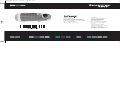 1
1
-
 2
2
-
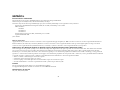 3
3
-
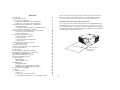 4
4
-
 5
5
-
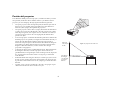 6
6
-
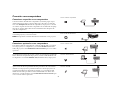 7
7
-
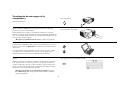 8
8
-
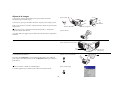 9
9
-
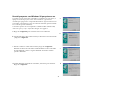 10
10
-
 11
11
-
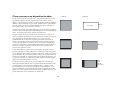 12
12
-
 13
13
-
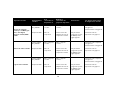 14
14
-
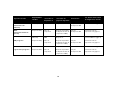 15
15
-
 16
16
-
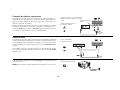 17
17
-
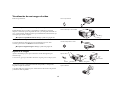 18
18
-
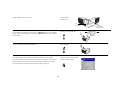 19
19
-
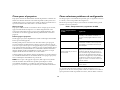 20
20
-
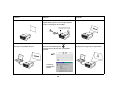 21
21
-
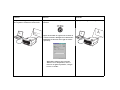 22
22
-
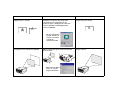 23
23
-
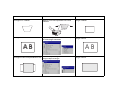 24
24
-
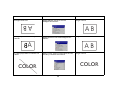 25
25
-
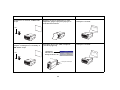 26
26
-
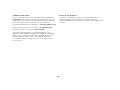 27
27
-
 28
28
-
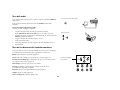 29
29
-
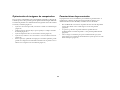 30
30
-
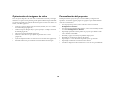 31
31
-
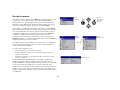 32
32
-
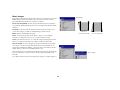 33
33
-
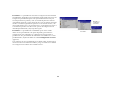 34
34
-
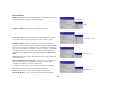 35
35
-
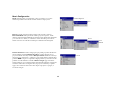 36
36
-
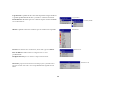 37
37
-
 38
38
-
 39
39
-
 40
40
-
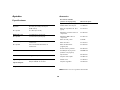 41
41
-
 42
42
-
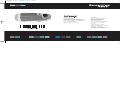 43
43
Jabra ScreenPlay 4800 Manual de usuario
- Categoría
- Proyectores de datos
- Tipo
- Manual de usuario
Artículos relacionados
Otros documentos
-
Ask Proxima Projector C350 Manual de usuario
-
Infocus IN5555L El manual del propietario
-
Infocus IN5555L Guía del usuario
-
Acer PD725P Manual de usuario
-
Dell Projector 3100MP Guía del usuario
-
Infocus IN126x Guía del usuario
-
Dell 5100MP Guía del usuario
-
Acer XD1170 Manual de usuario
-
Infocus IN2128HDx Guía del usuario
-
Infocus X17 El manual del propietario